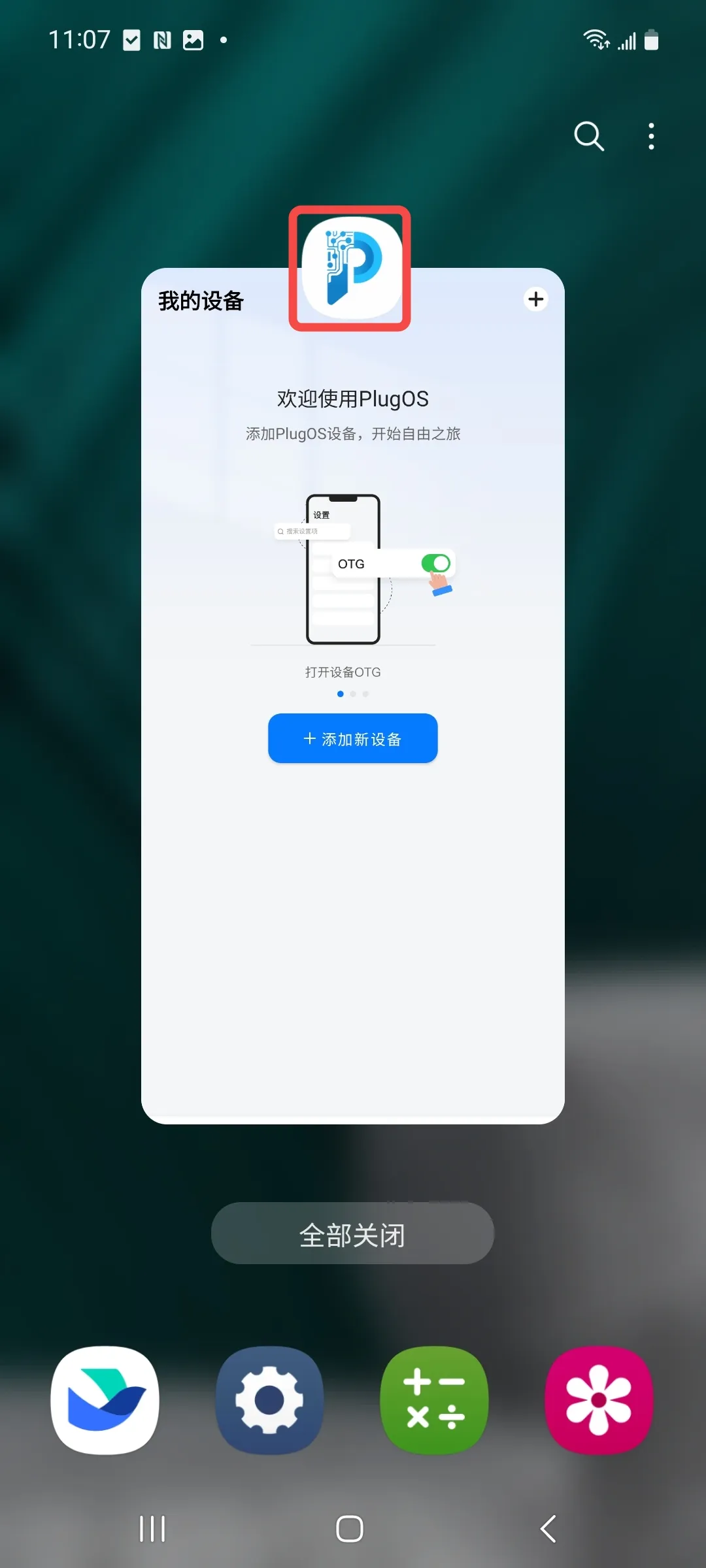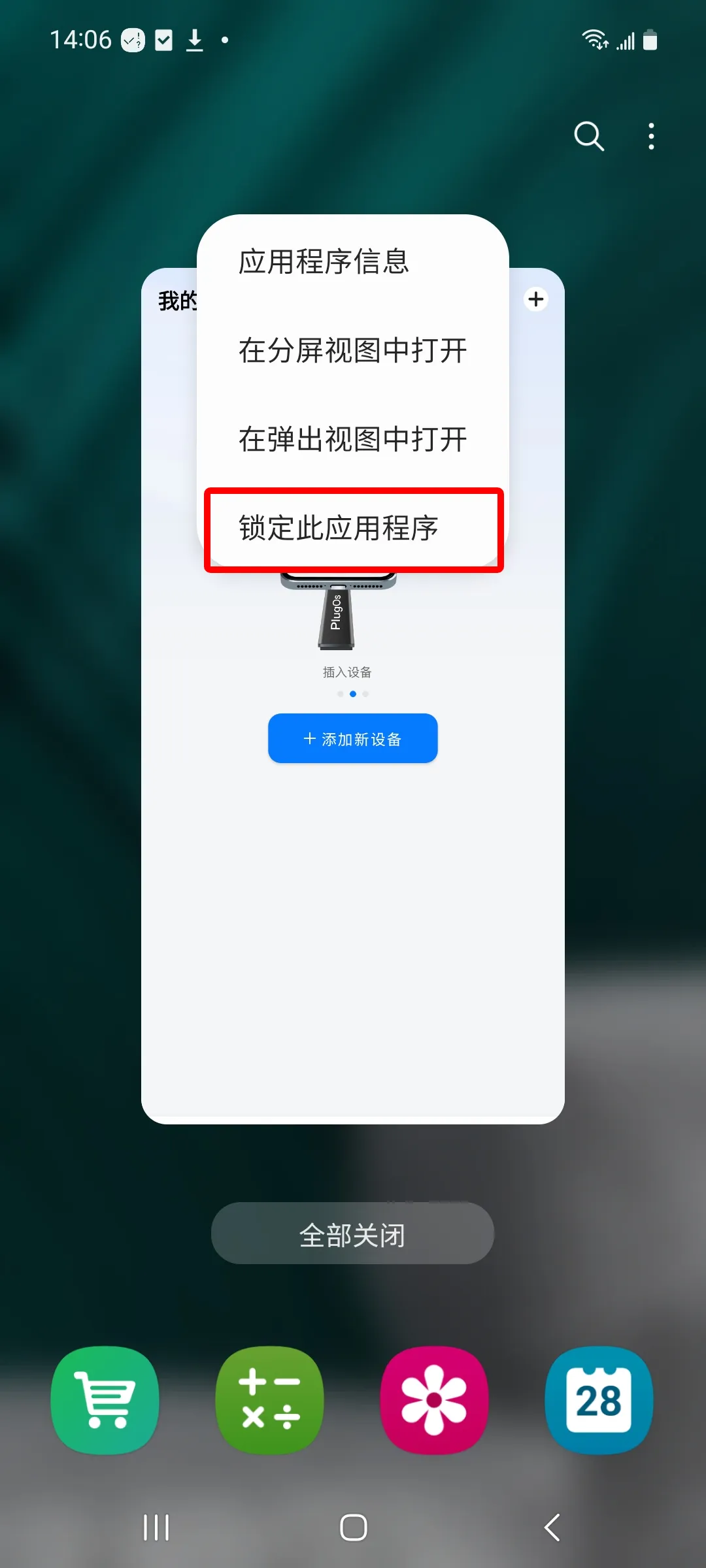文档目录
/ 常见问题
后台运行设置指南
为确保您的PlugOS应用能持续稳定工作,请根据手机品牌进行以下设置。不同机型设置名称可能略有差异,如找不到完全相同选项,请选择类似功能。
1.华为/荣耀手机
- 允许应用自启动 打开【设置】→ 顶部搜索”应用启动管理” → 找到”PlugOS”后点击进入 → 关闭自动管理 → 点击开启【允许自启动】【允许关联启动】【允许后台活动】→ 点击”确定”
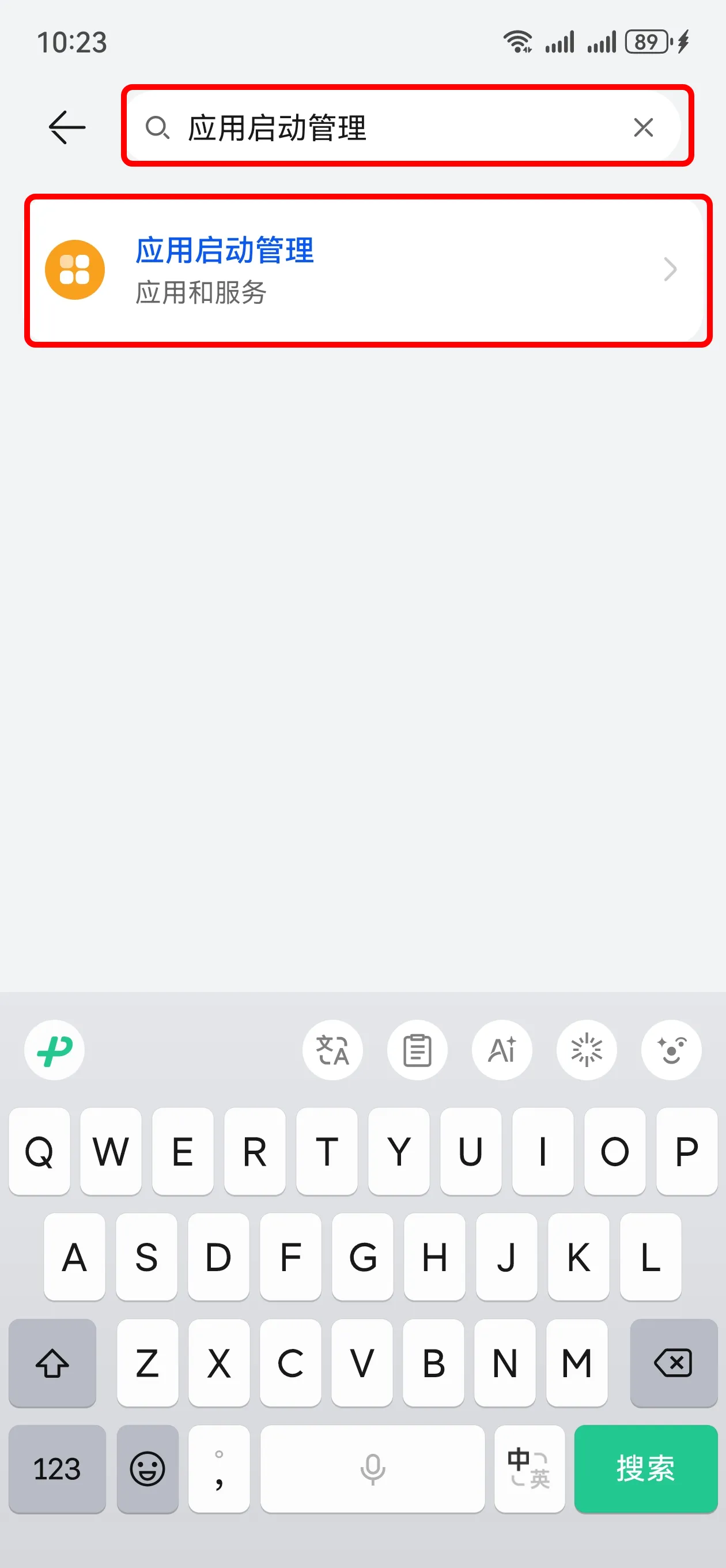
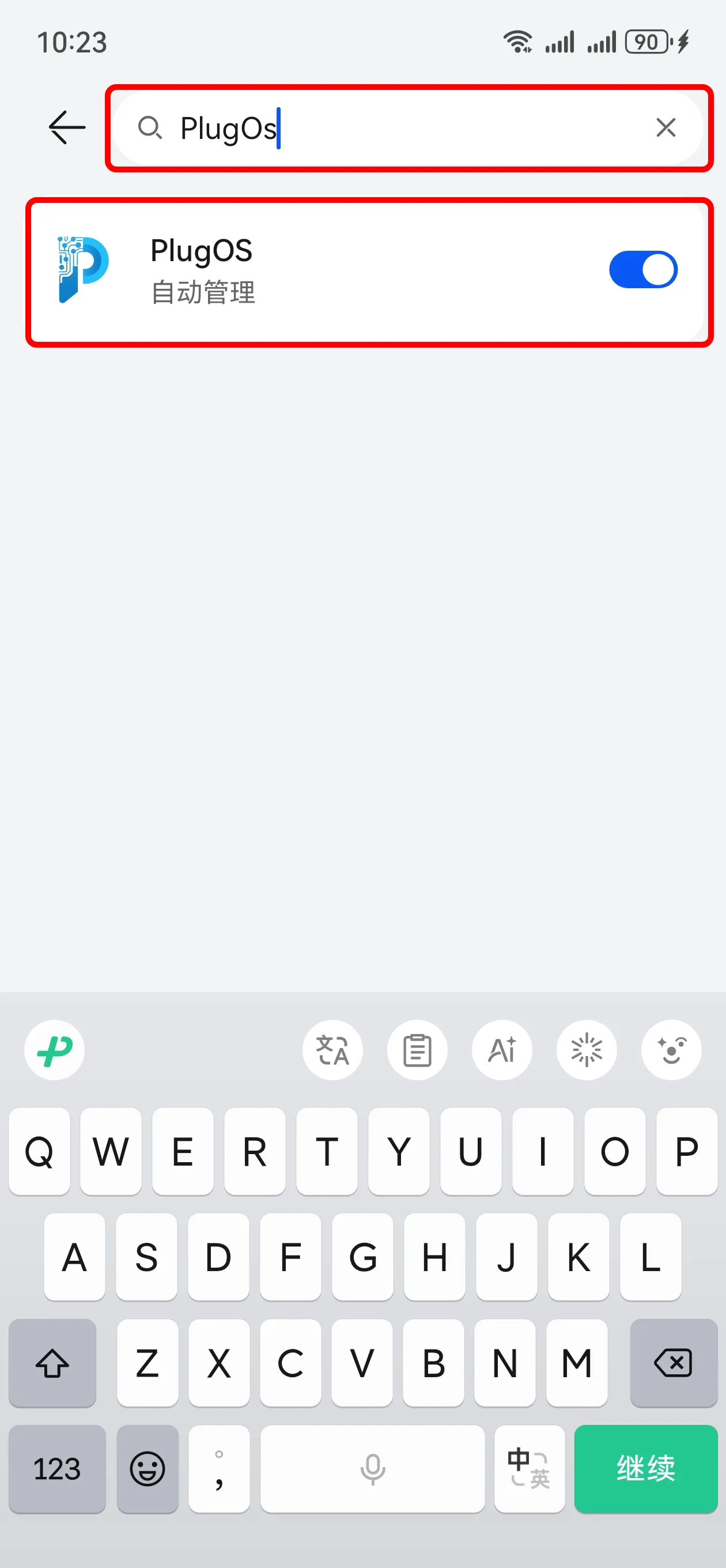
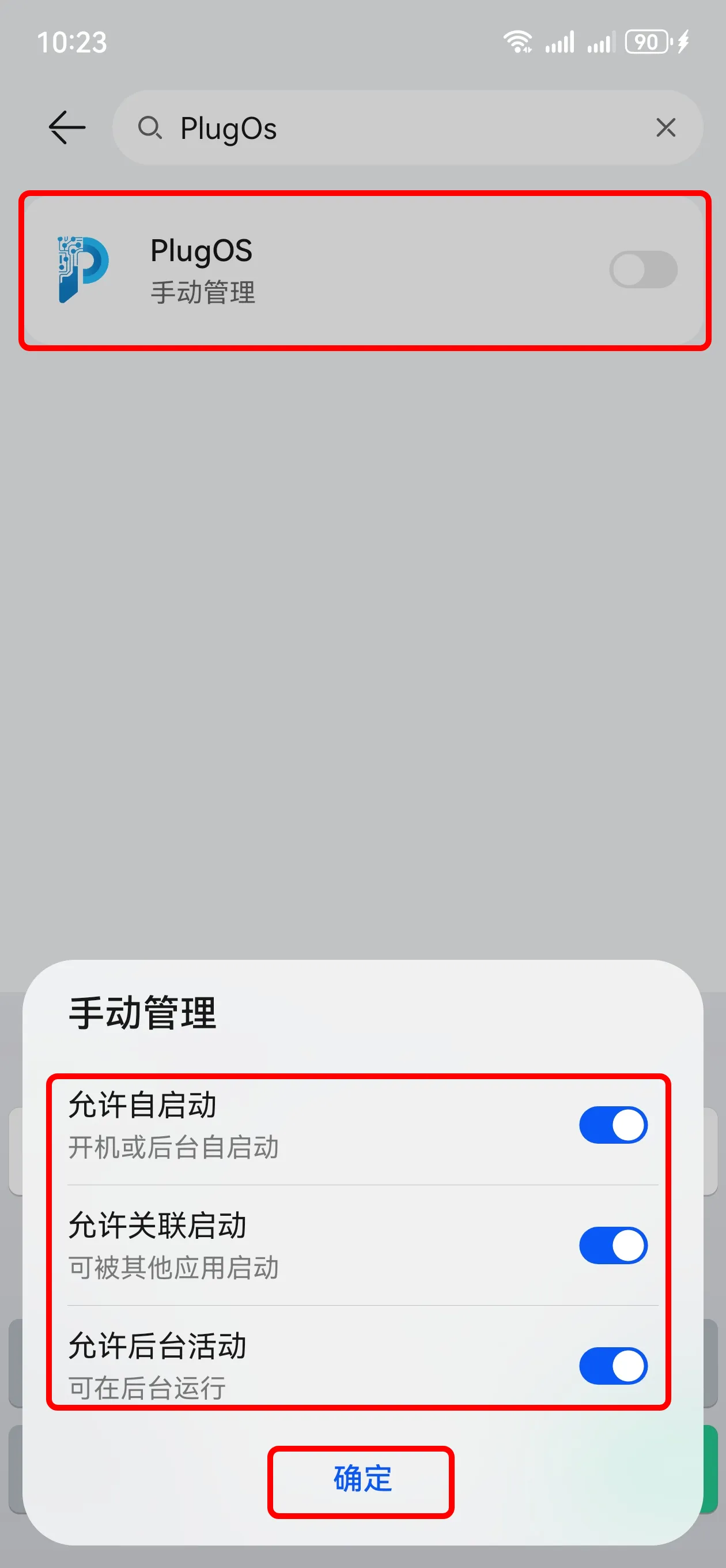
- 关闭电池优化 打开【设置】→ 搜索”电池优化” → 点击顶部筛选按钮选”所有应用” → 找到”PlugOS”后点击进入 → 选择”不允许” → 点击”确定”
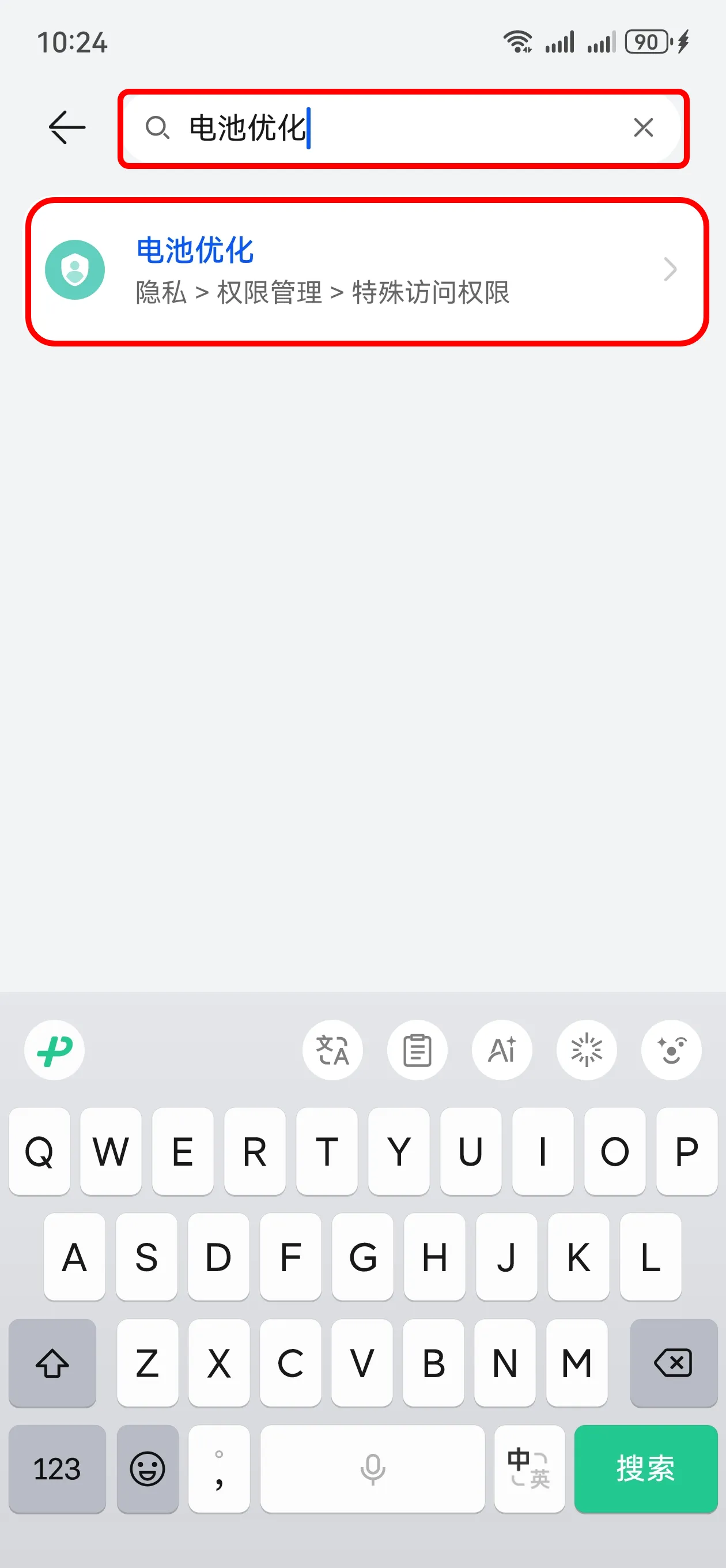
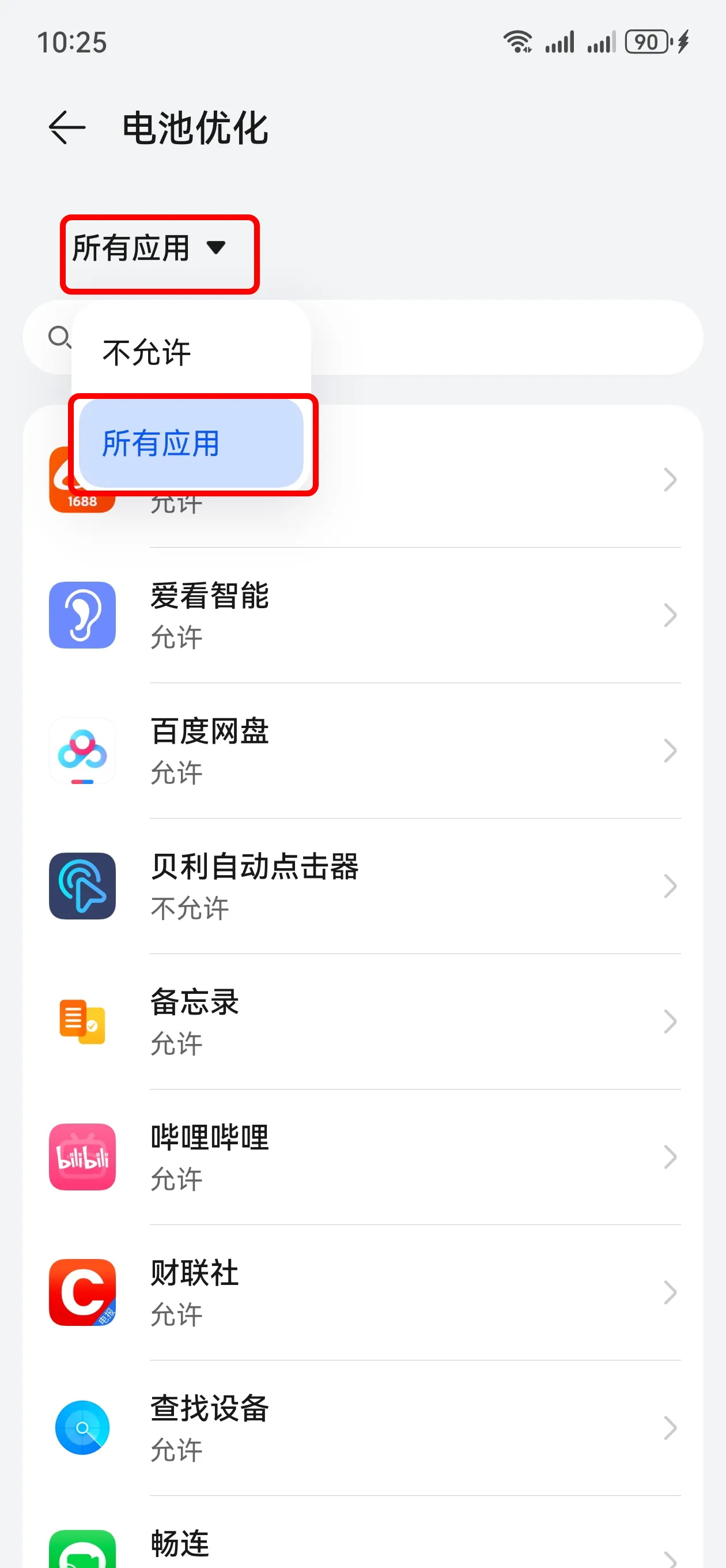
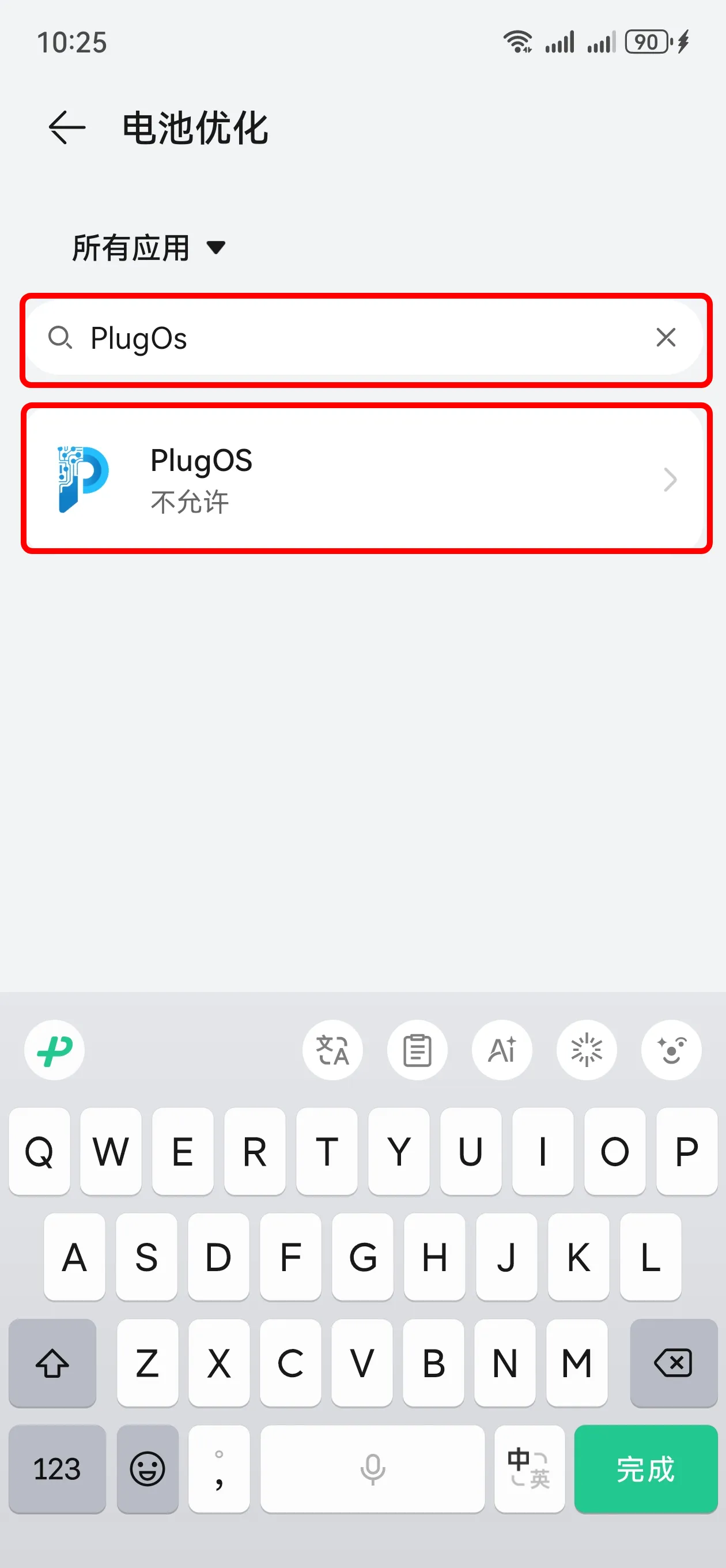
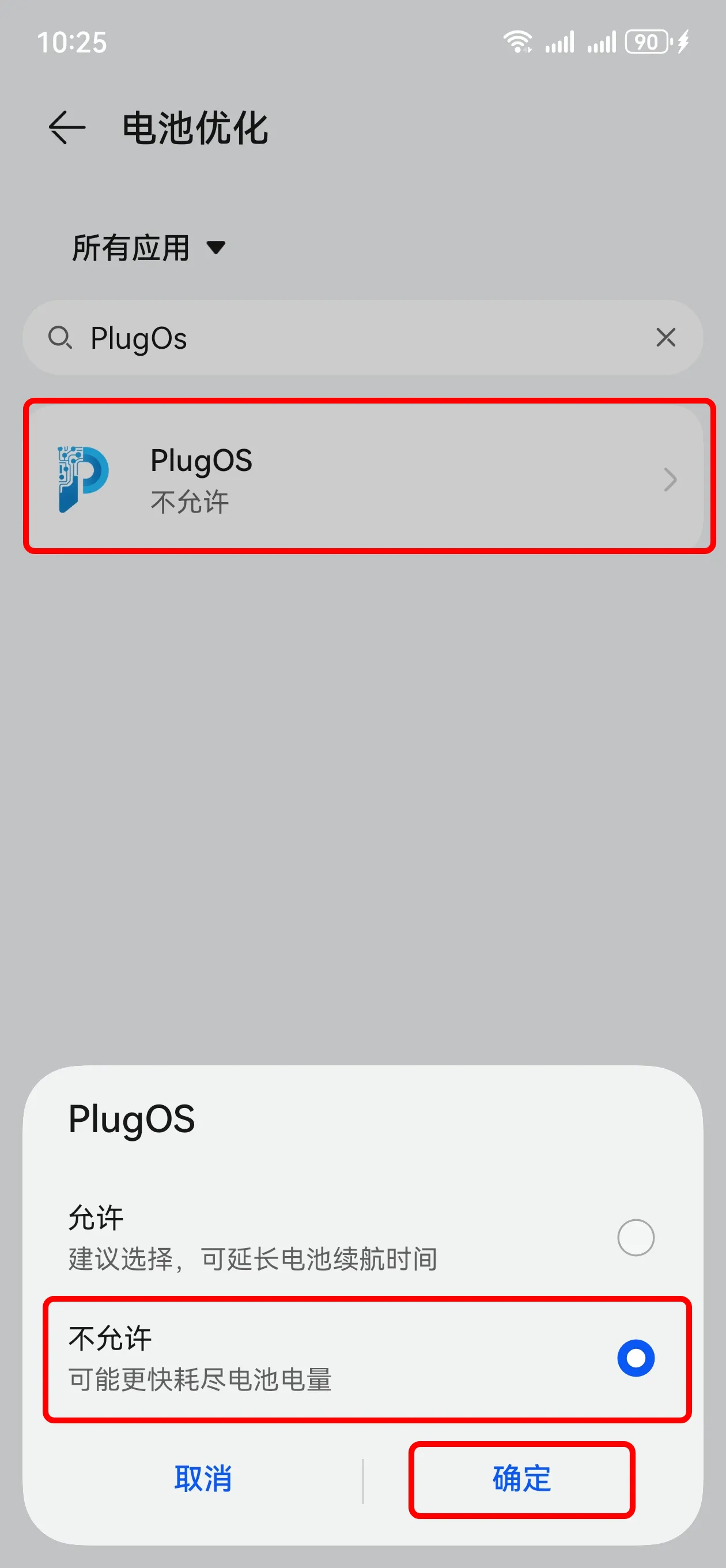
- 保持休眠时网络连接 打开【设置】→ 搜索”更多电池设置” → 点击开启”休眠时始终保持网络连接”
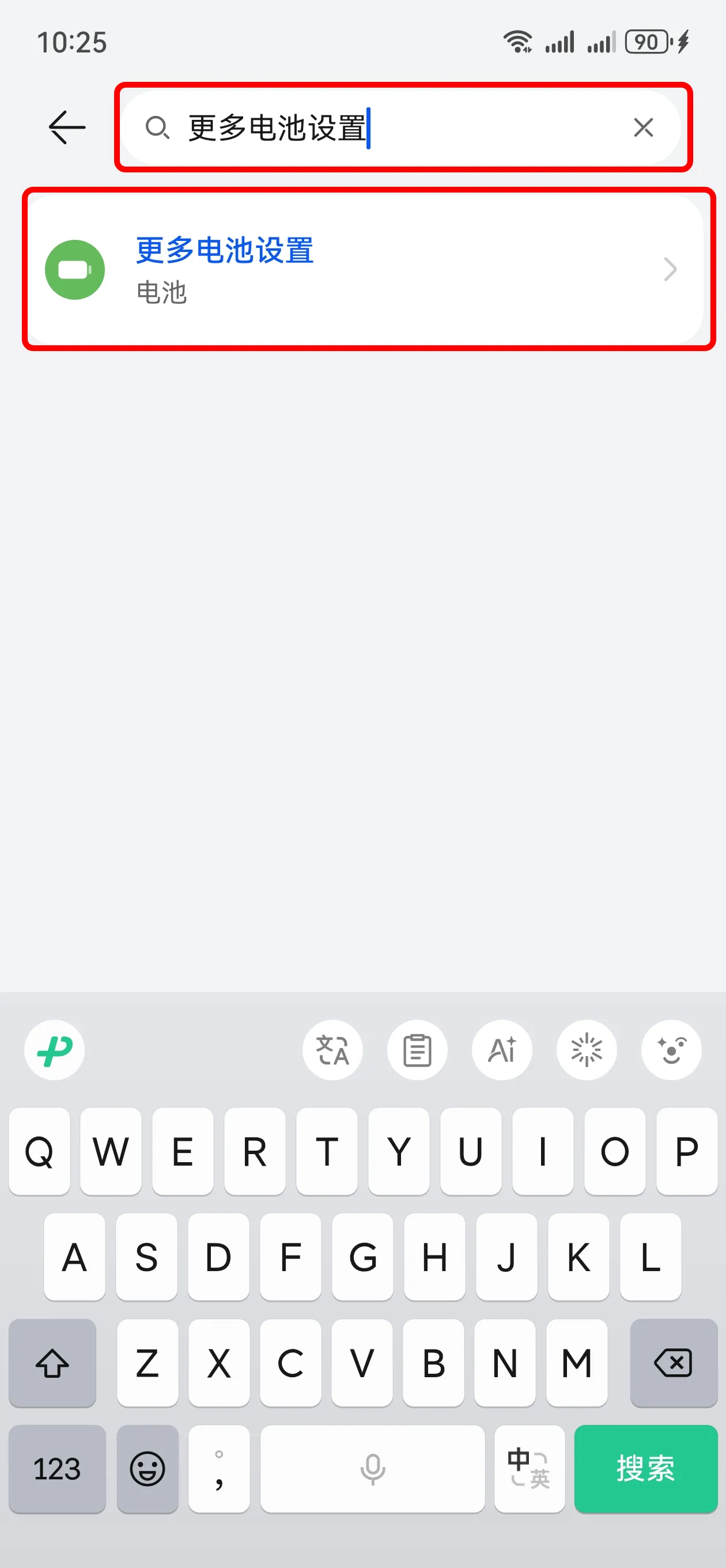
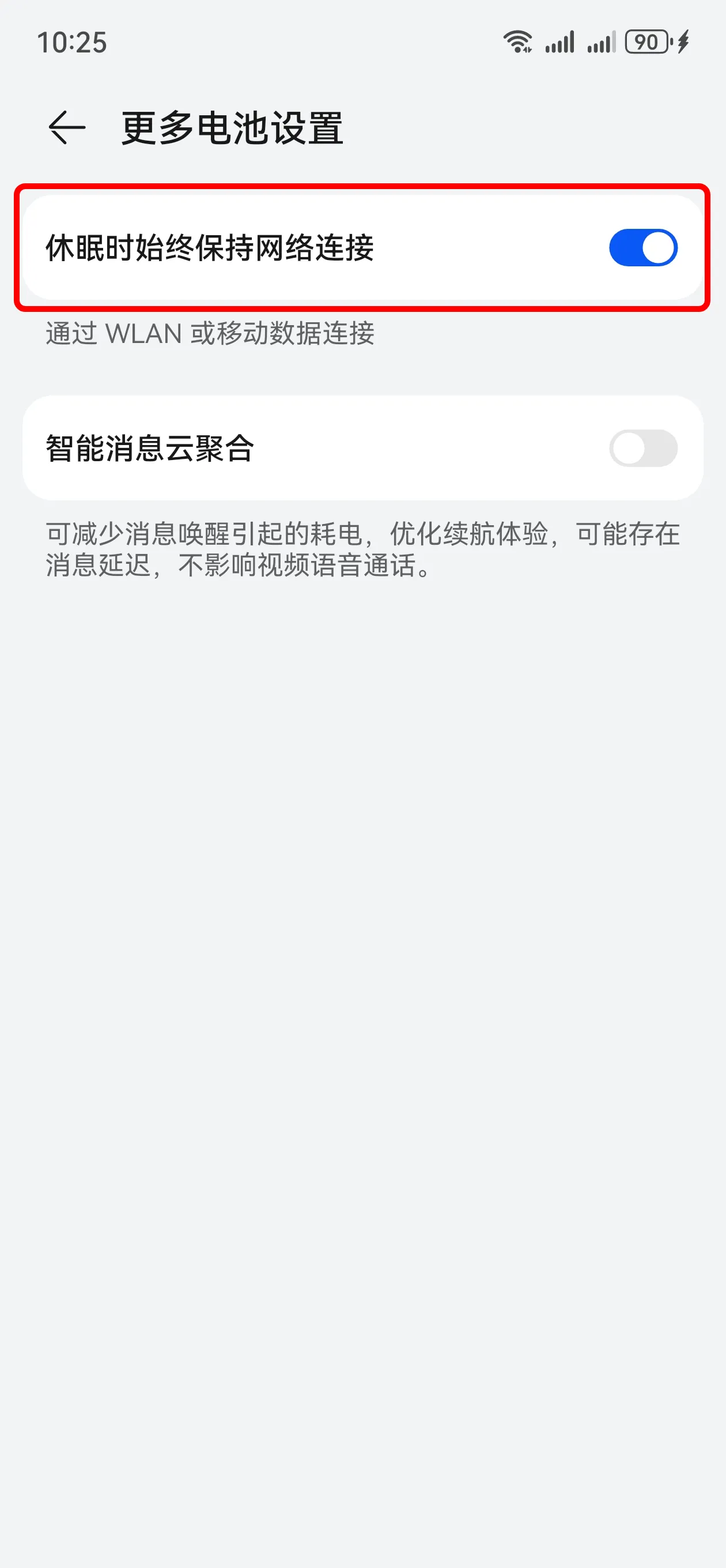
2.OPPO/一加手机
- 点击开启自启动权限 打开【设置】→ 搜索”应用管理” → 点击进入”自启动” → 找到”PlugOS”后点击进入 → 点击开启”后台自启动”
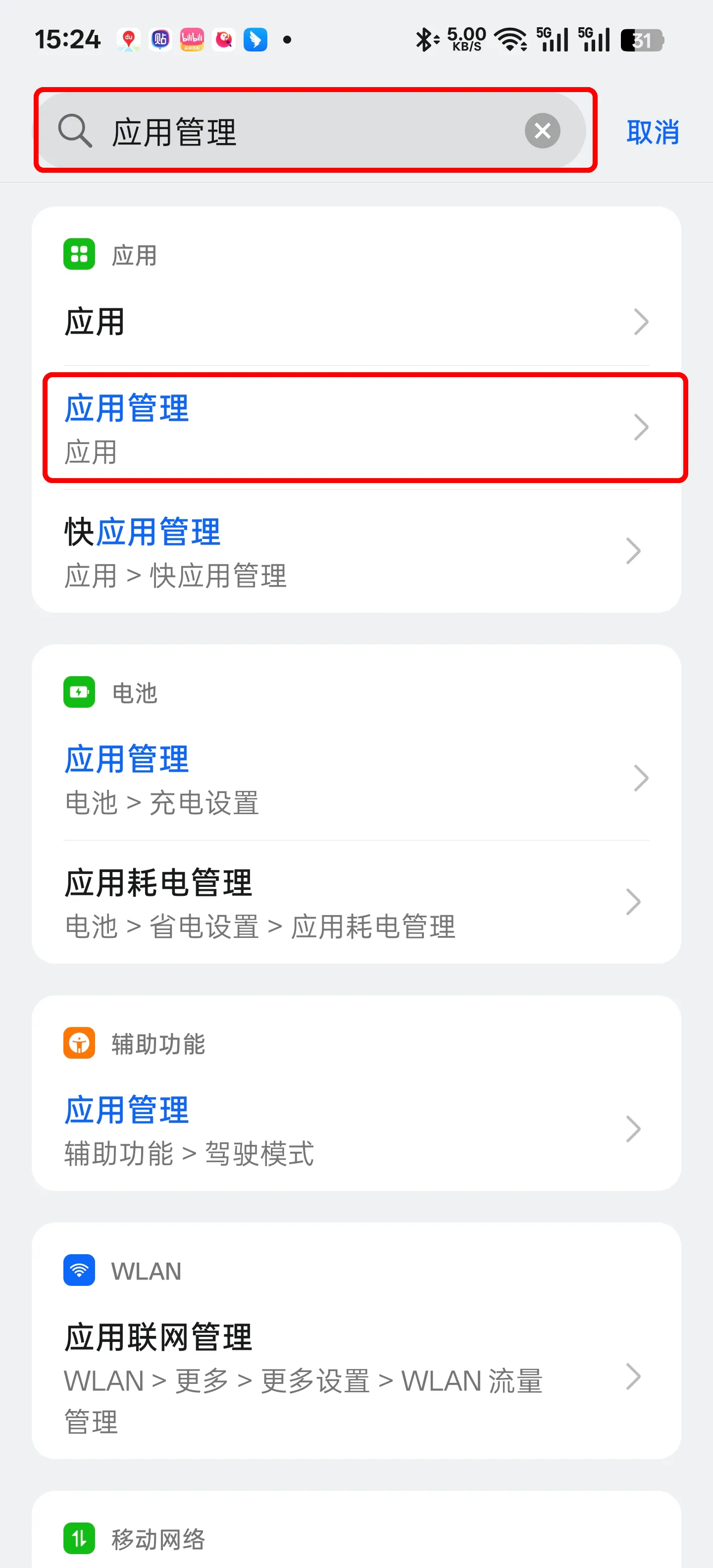
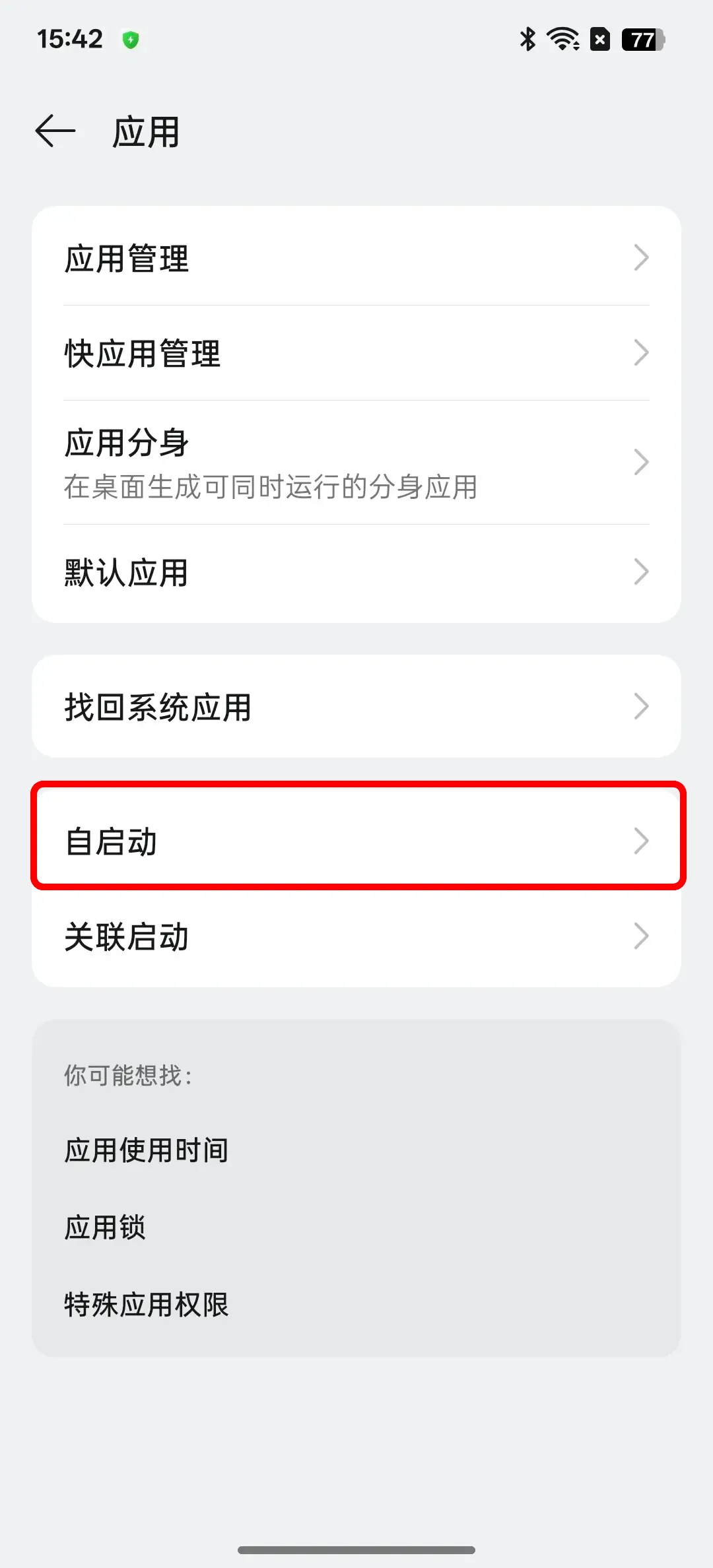
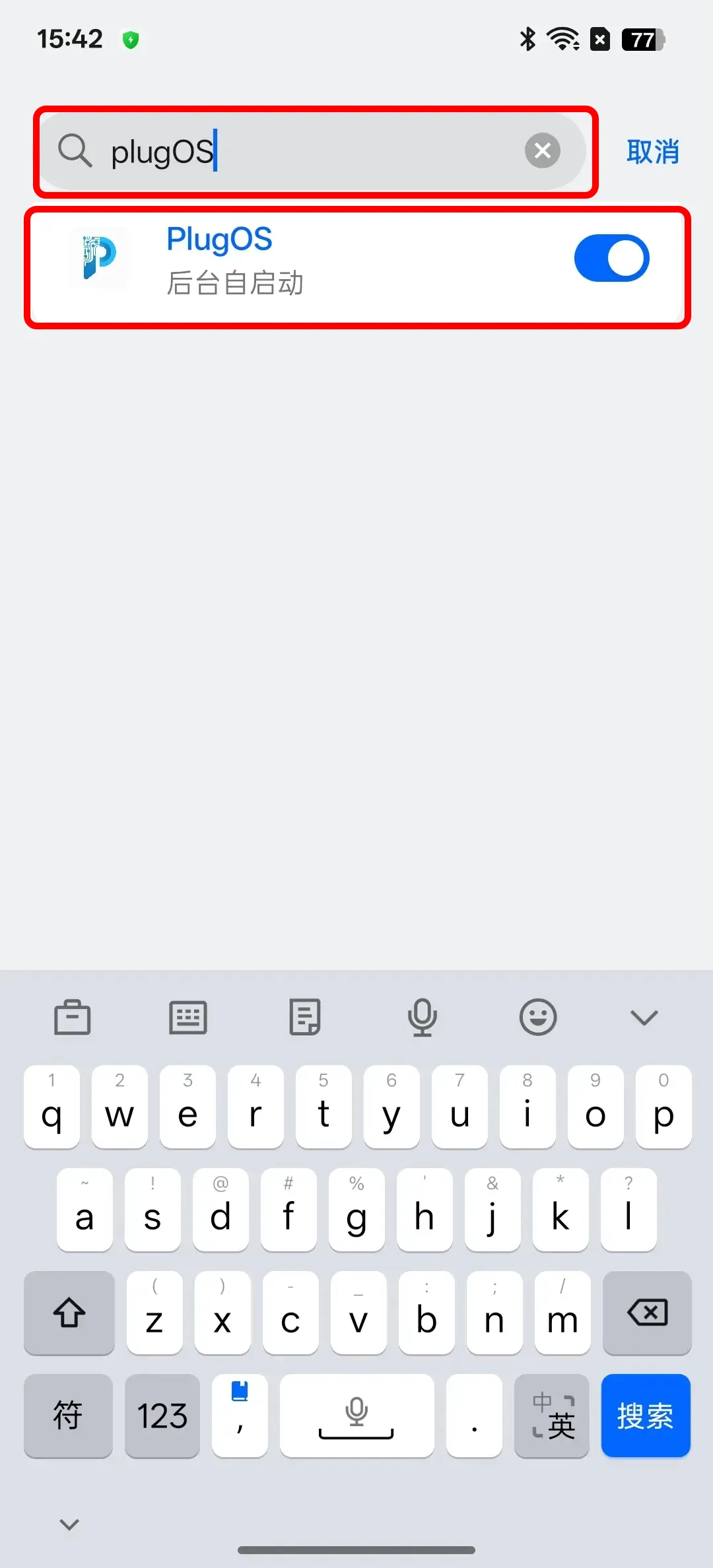
- 允许后台高耗电 打开【设置】→ 搜索”应用耗电管理” → 找到”PlugOS”后点击进入 → 选择”完全允许后台行为” → 点击”允许”
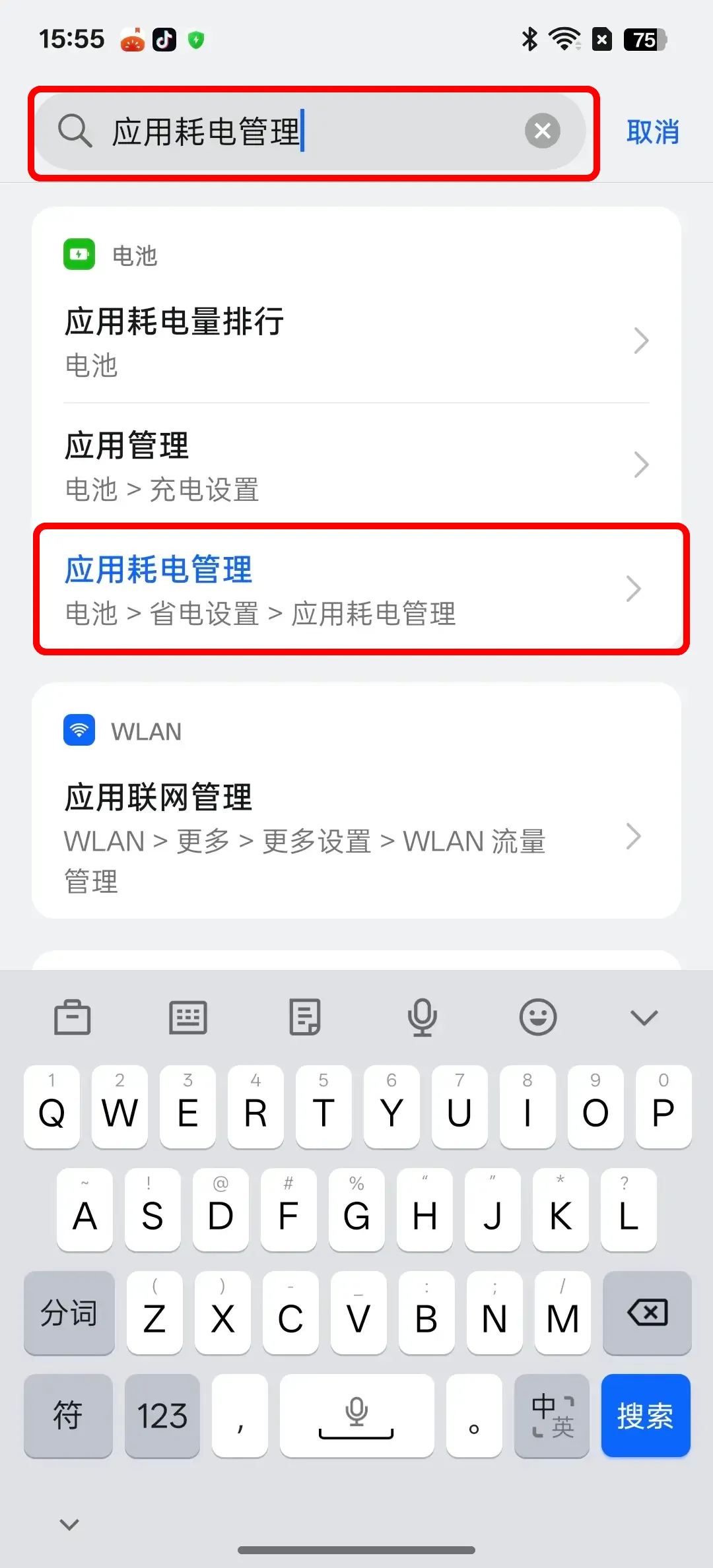
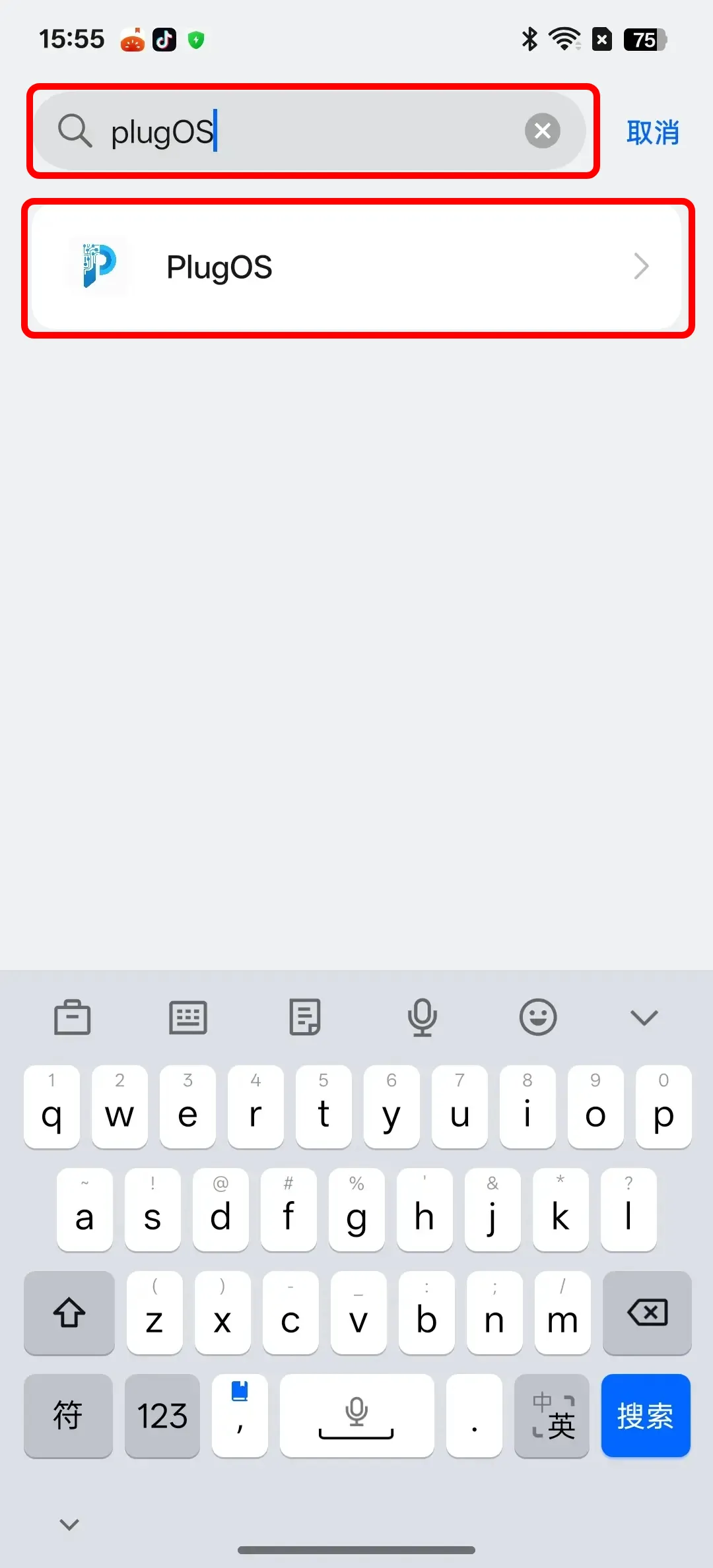
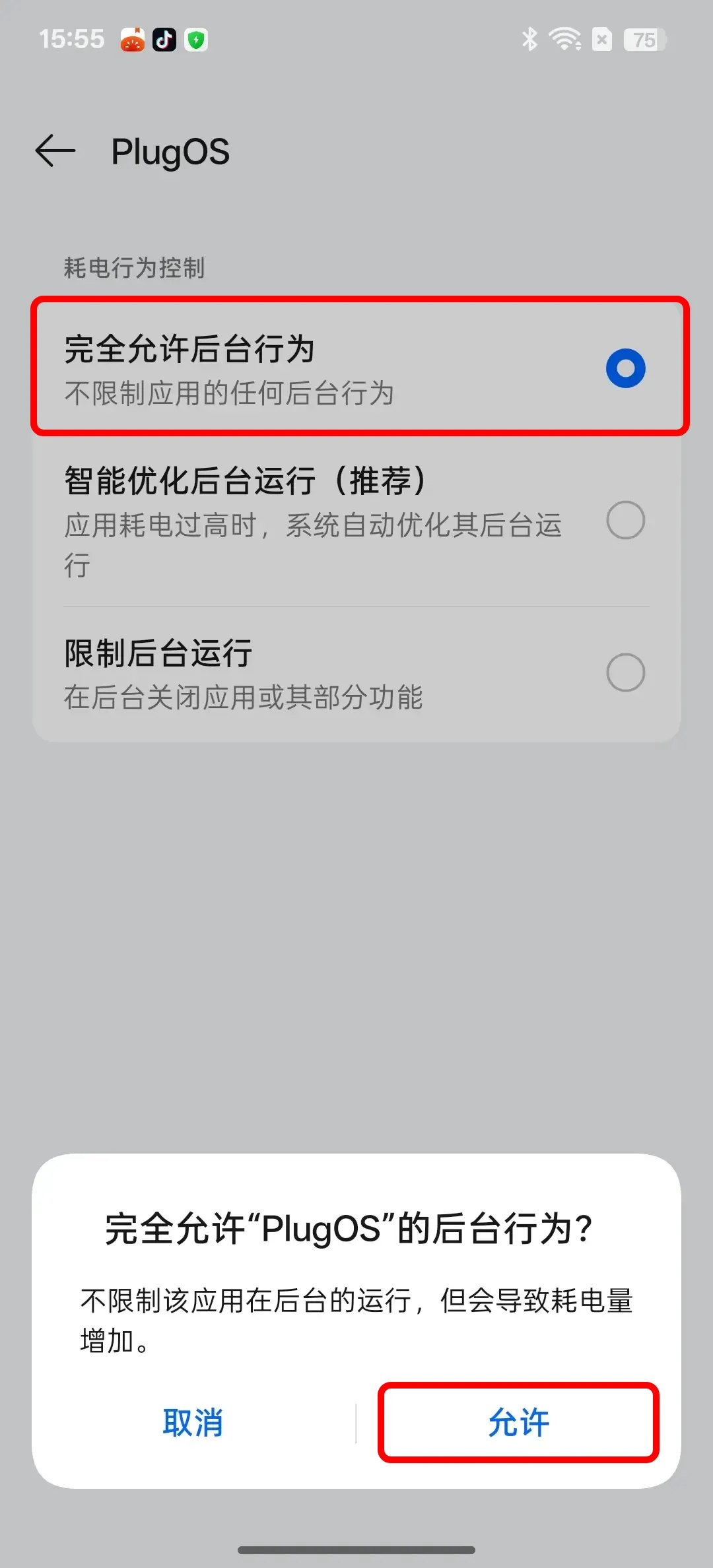
- 锁定后台应用 从屏幕底部上滑打开多任务界面 → 点击”PlugOS”上方图标 → 点击选择”锁定”
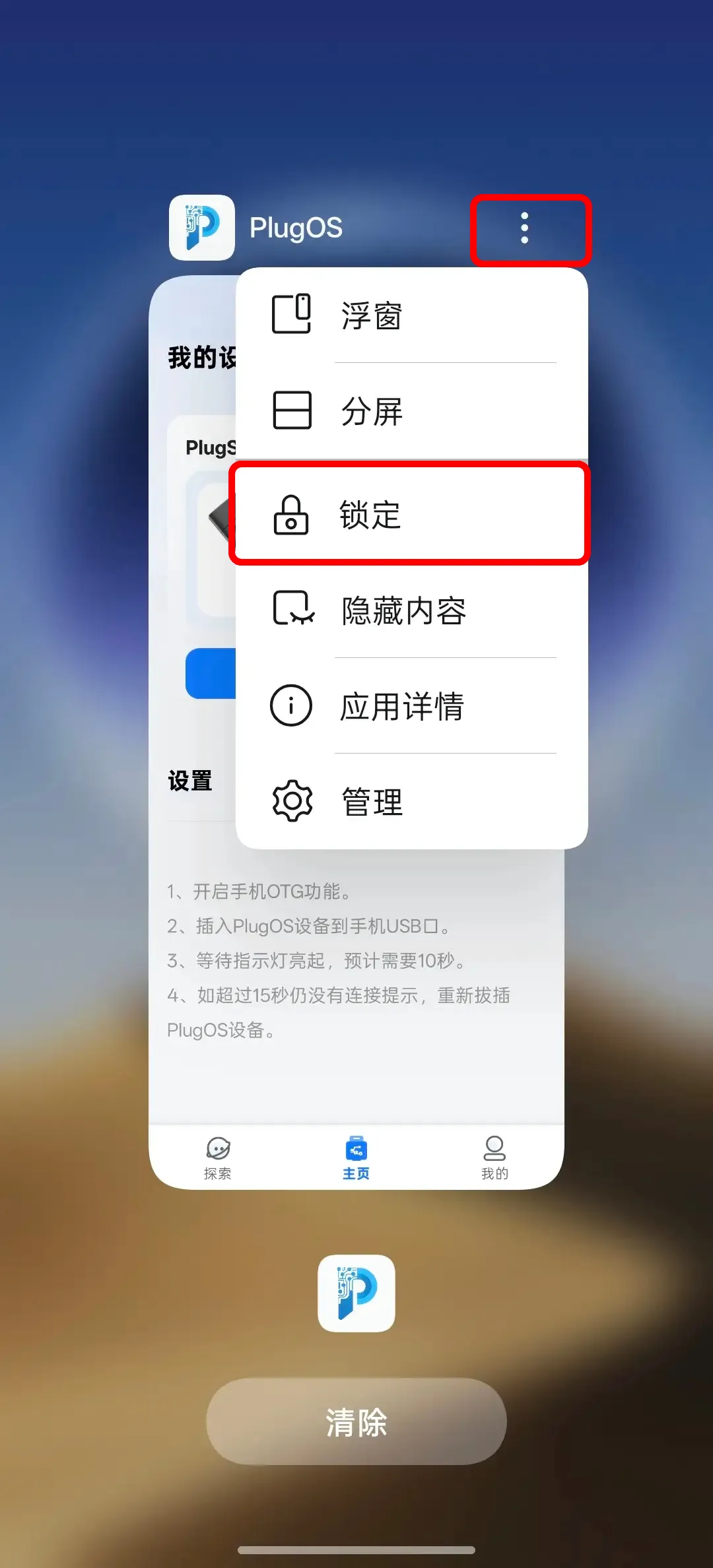
3.小米/红米手机
- 点击开启自启动权限 打开【设置】→ 搜索”自启动” → 点击进入”自启动管理” → 找到”PlugOS”后点击开启开关


- 设置无限制电量 打开【设置】→ 搜索 “省电与电池” → 点击进入右上角设置图标 → 点击进入【应用智能省电】→ 搜索 “PlugOS” → 点击选择”无限制”
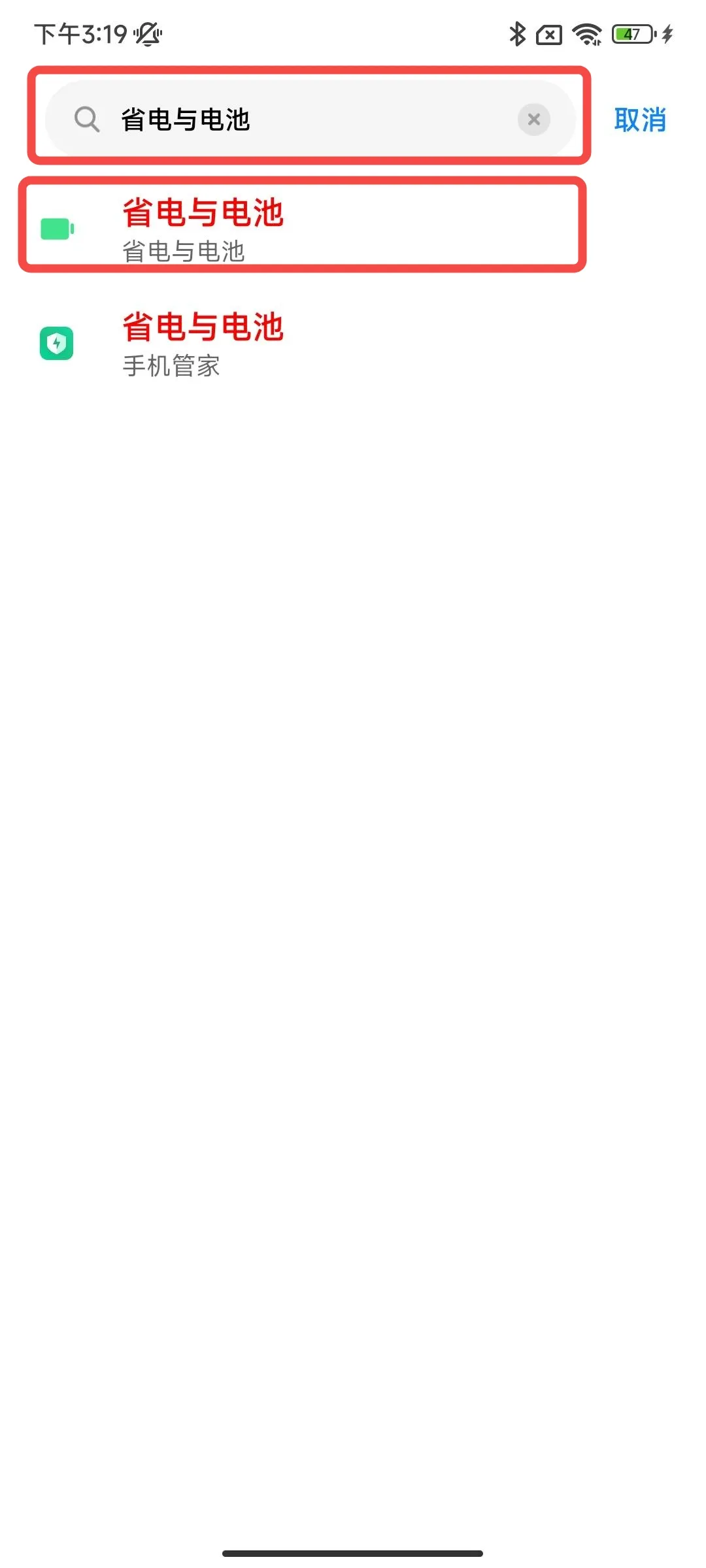
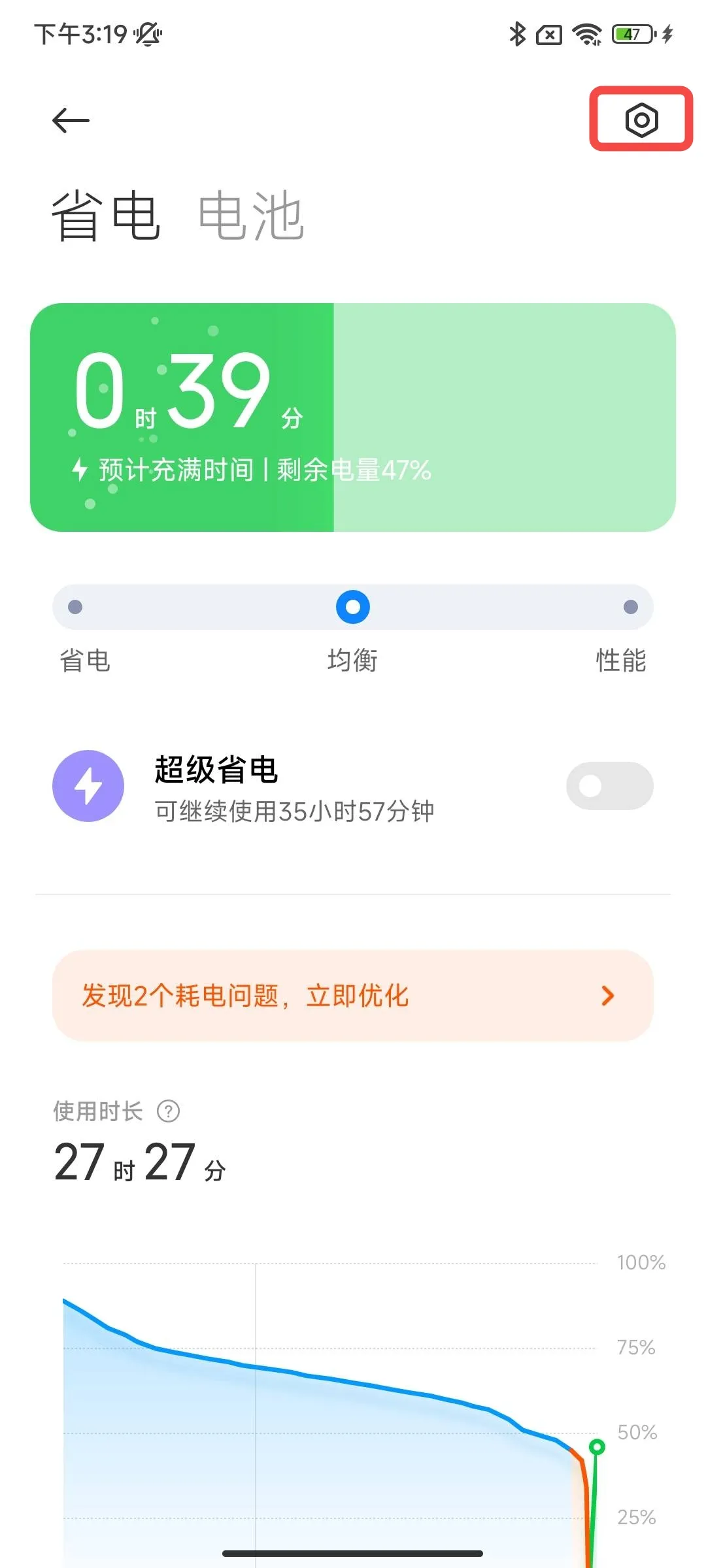
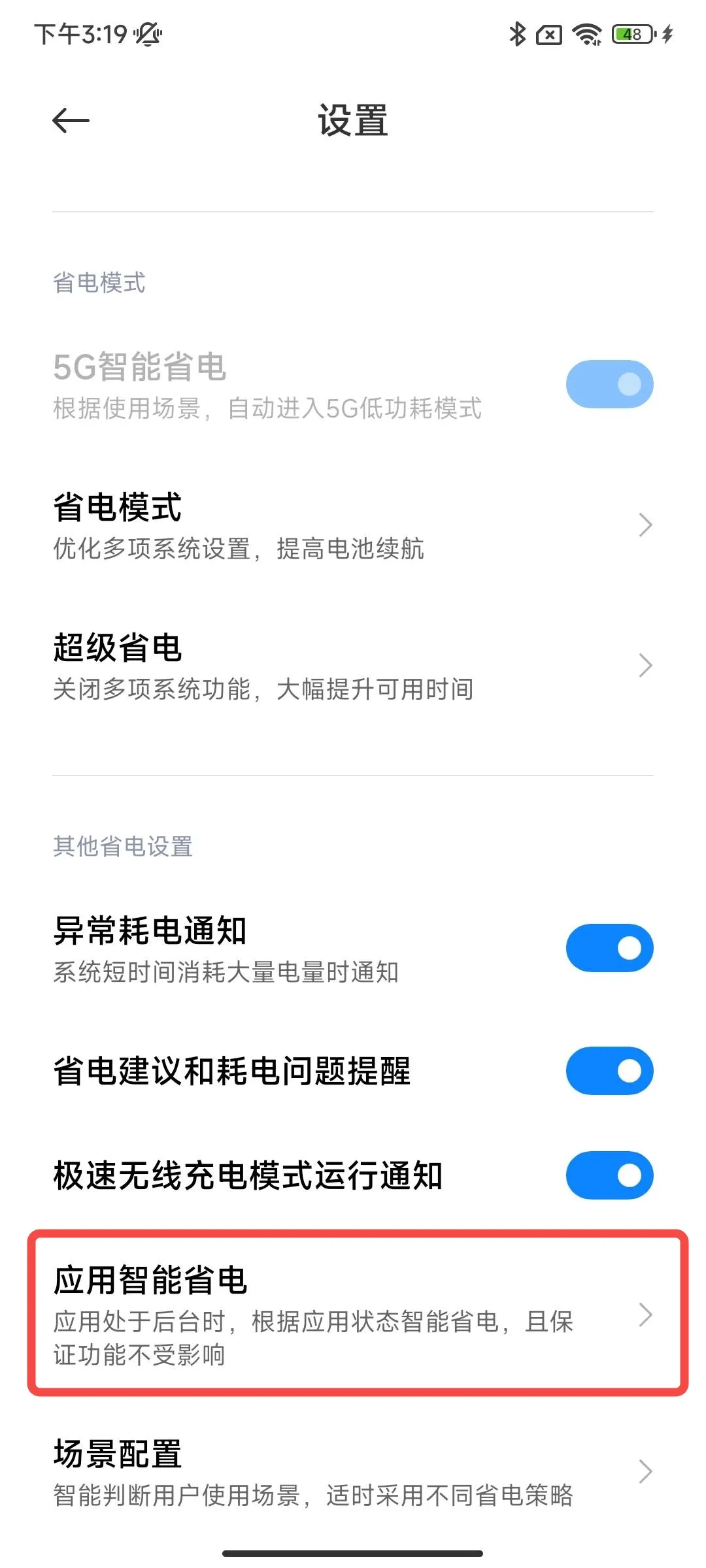
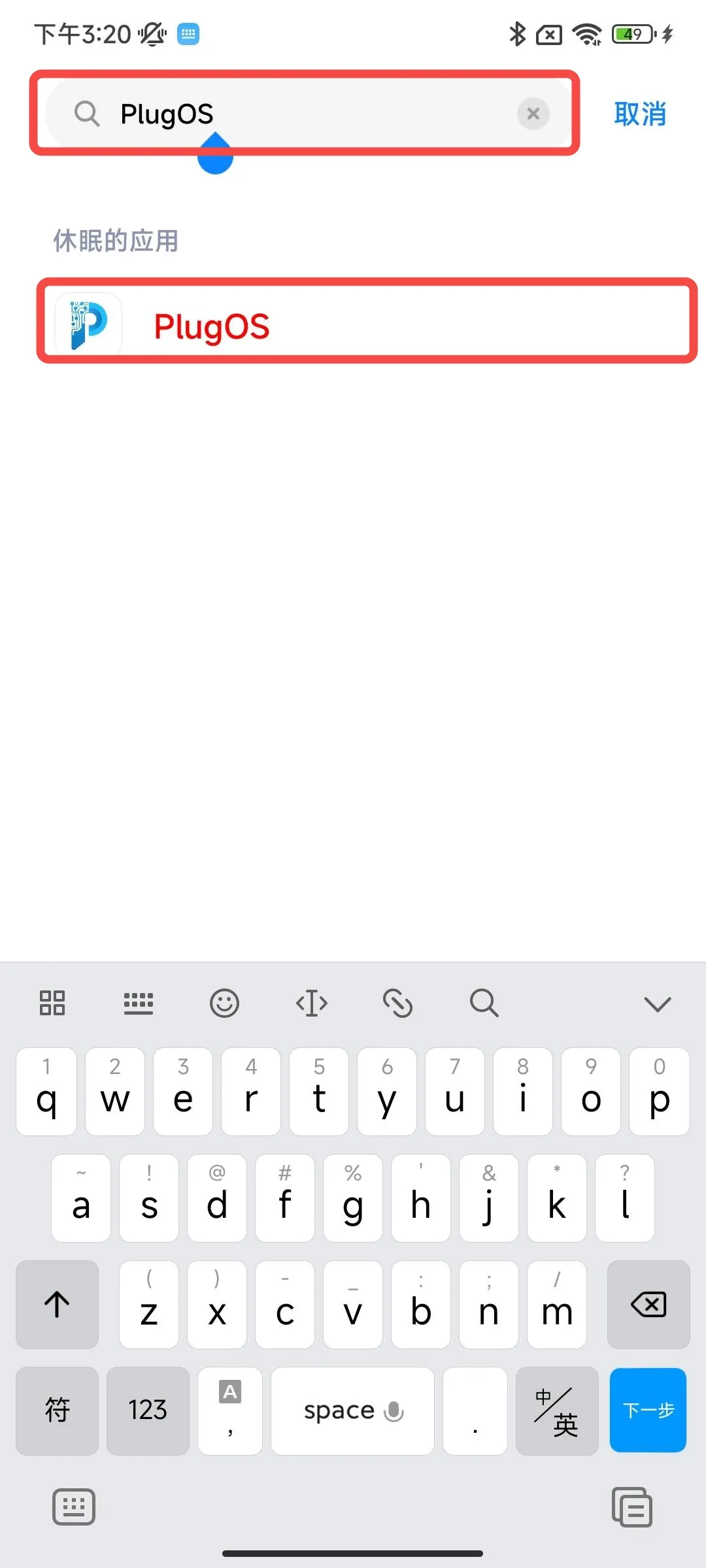
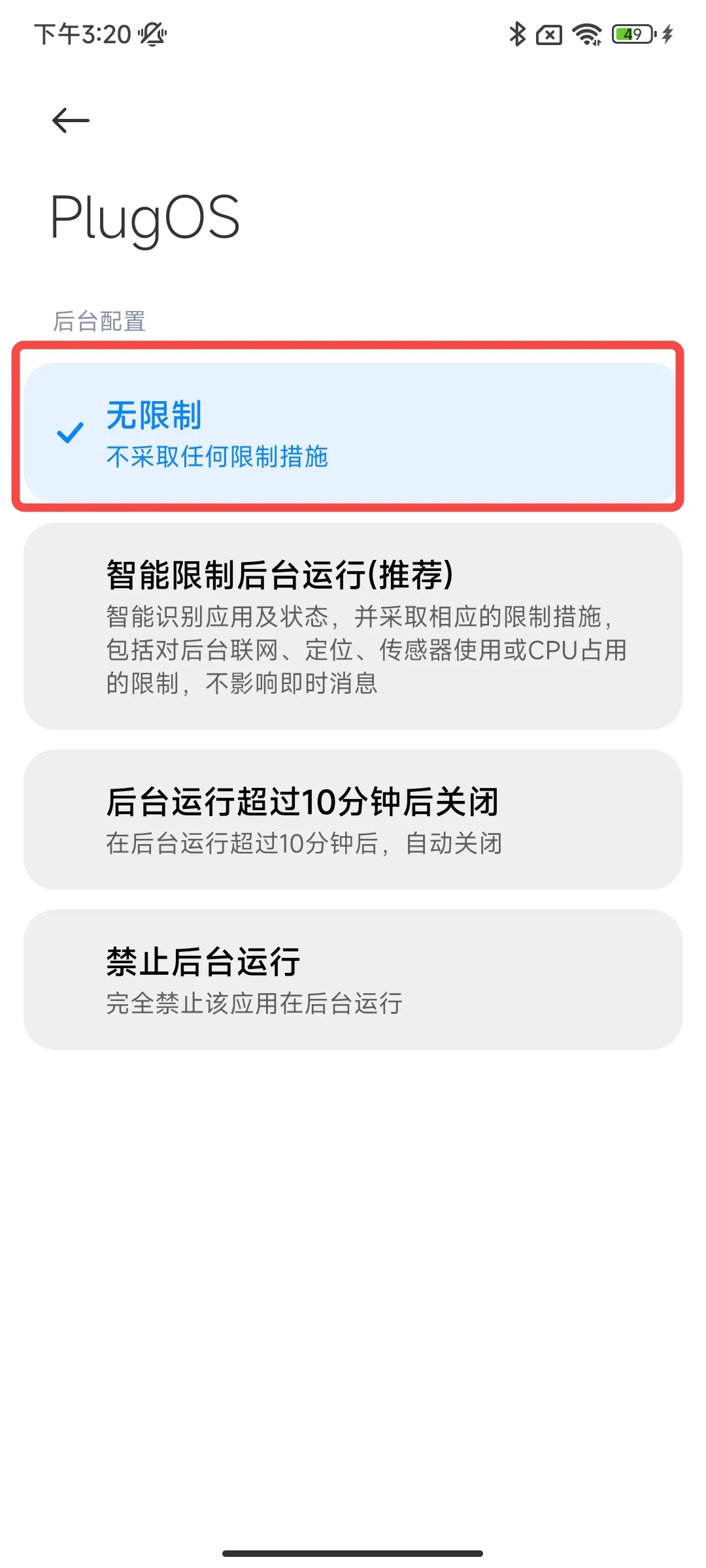
- 设置锁屏后从不断开数据与锁屏后从不清理内存 打开【设置】→ 搜索 “省电与电池” → 点击进入右上角设置图标 →找到 【锁屏后断开数据】【锁屏后清理内存】→ 设置为”从不”
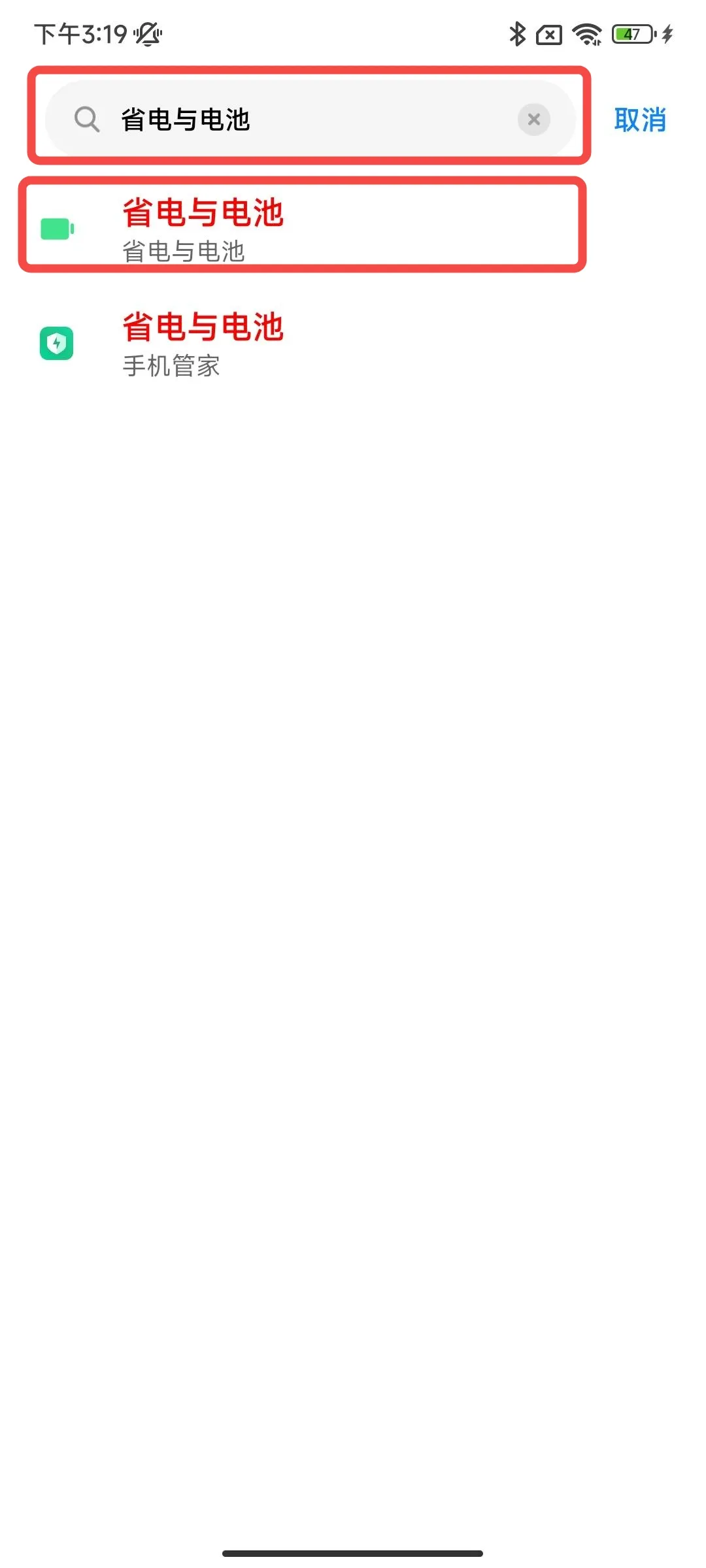
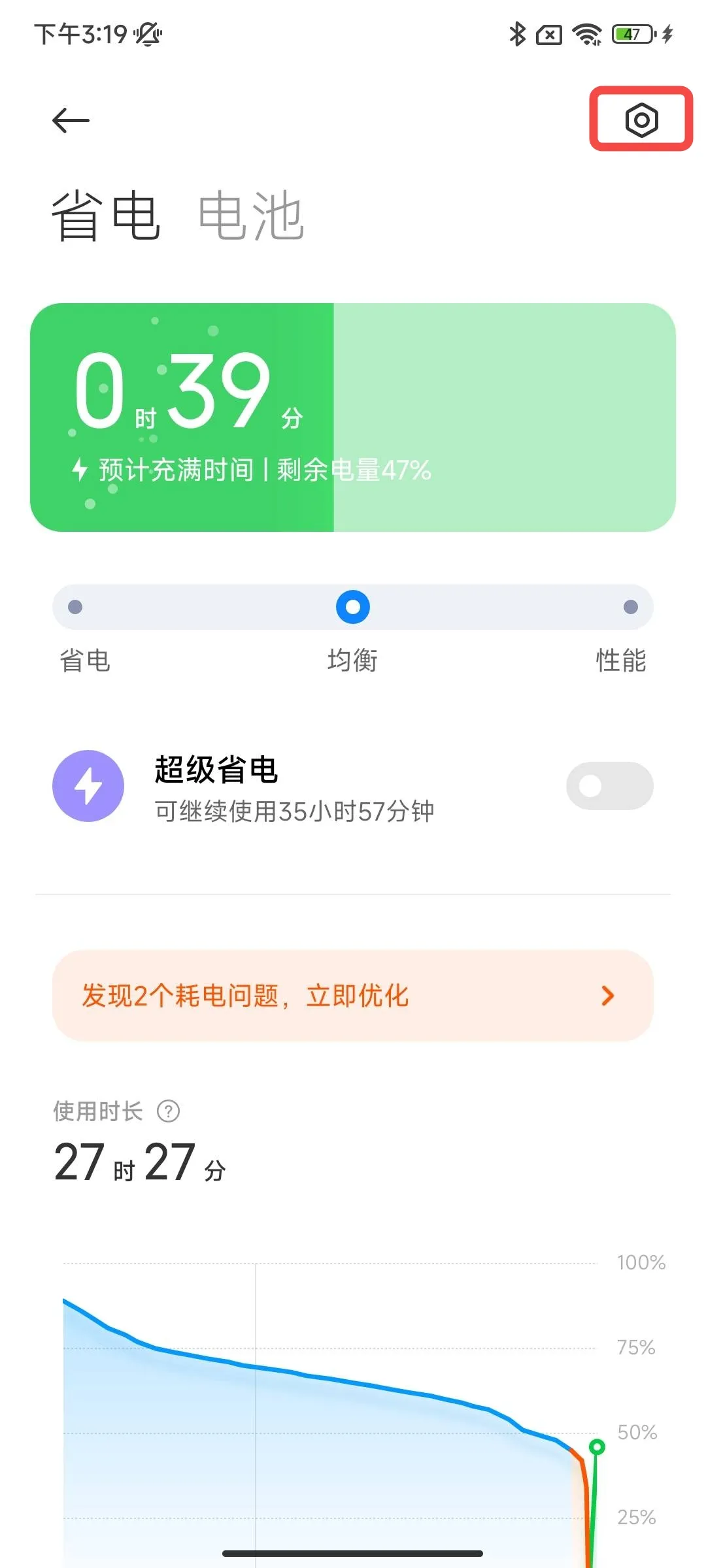
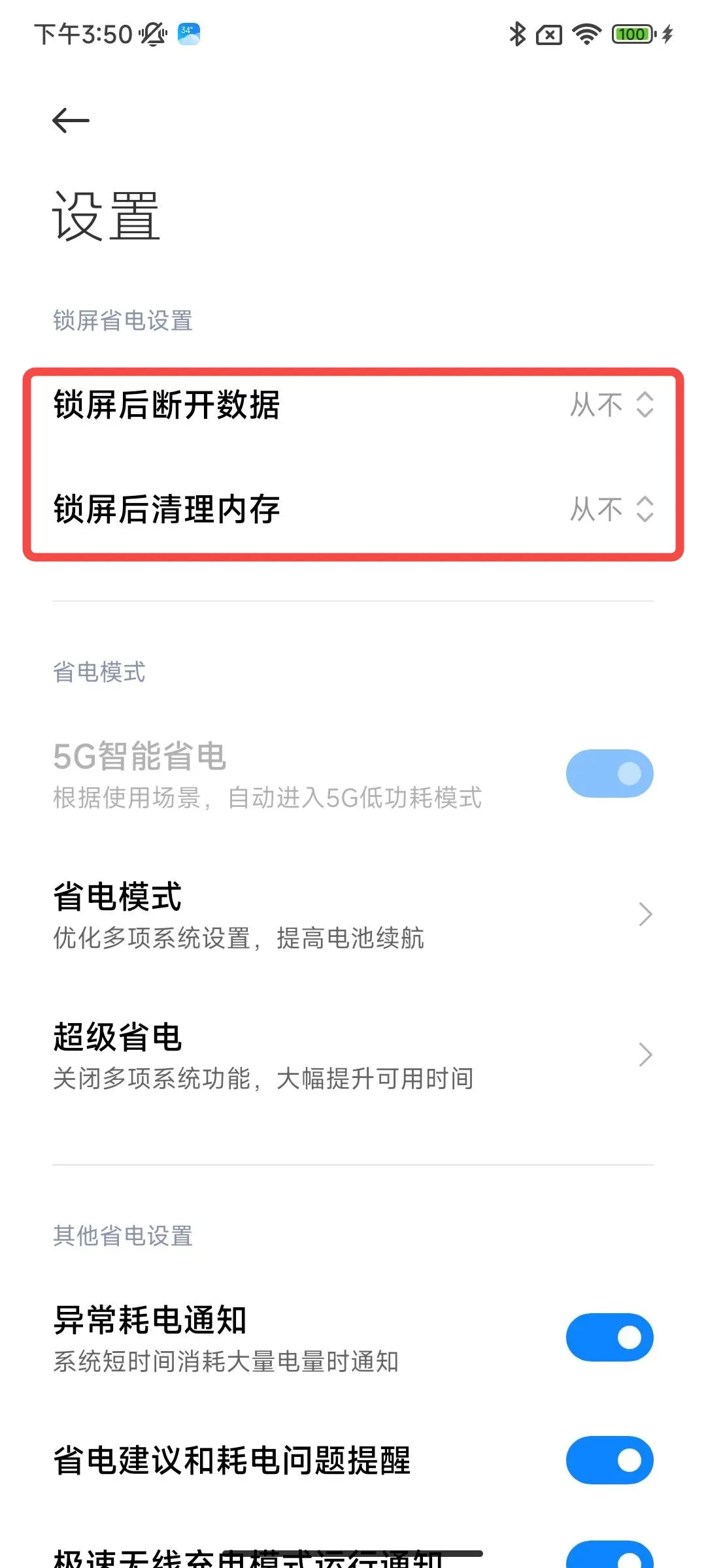
4.锁定后台应用 从屏幕底部上滑打开多任务界面 → 长按PlugOS应用 → 选择”锁定”
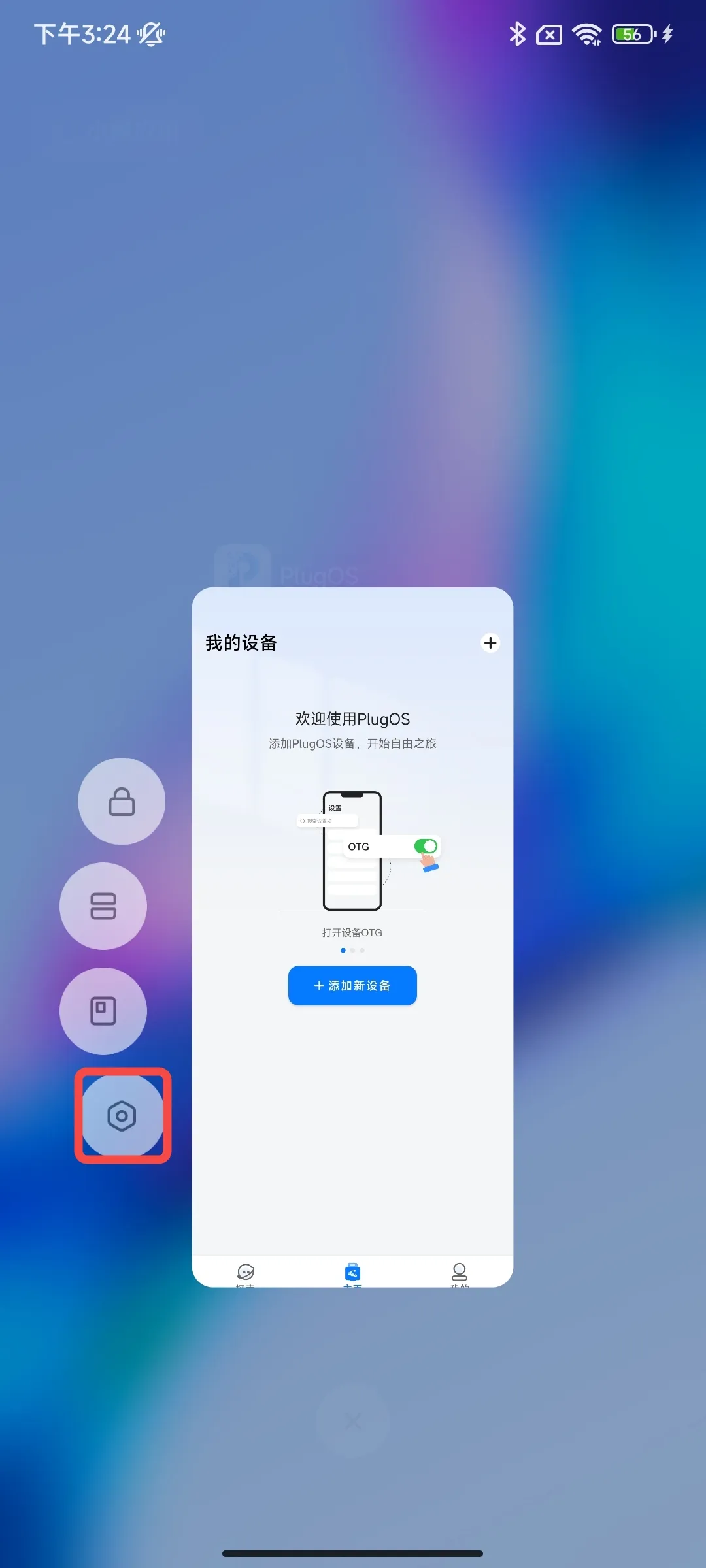
4.vivo/iQOO手机
- 点击开启自启动权限 打开【设置】→ 搜索”自启动” → 找到”PlugOS”后点击进入 → 点击开启开关
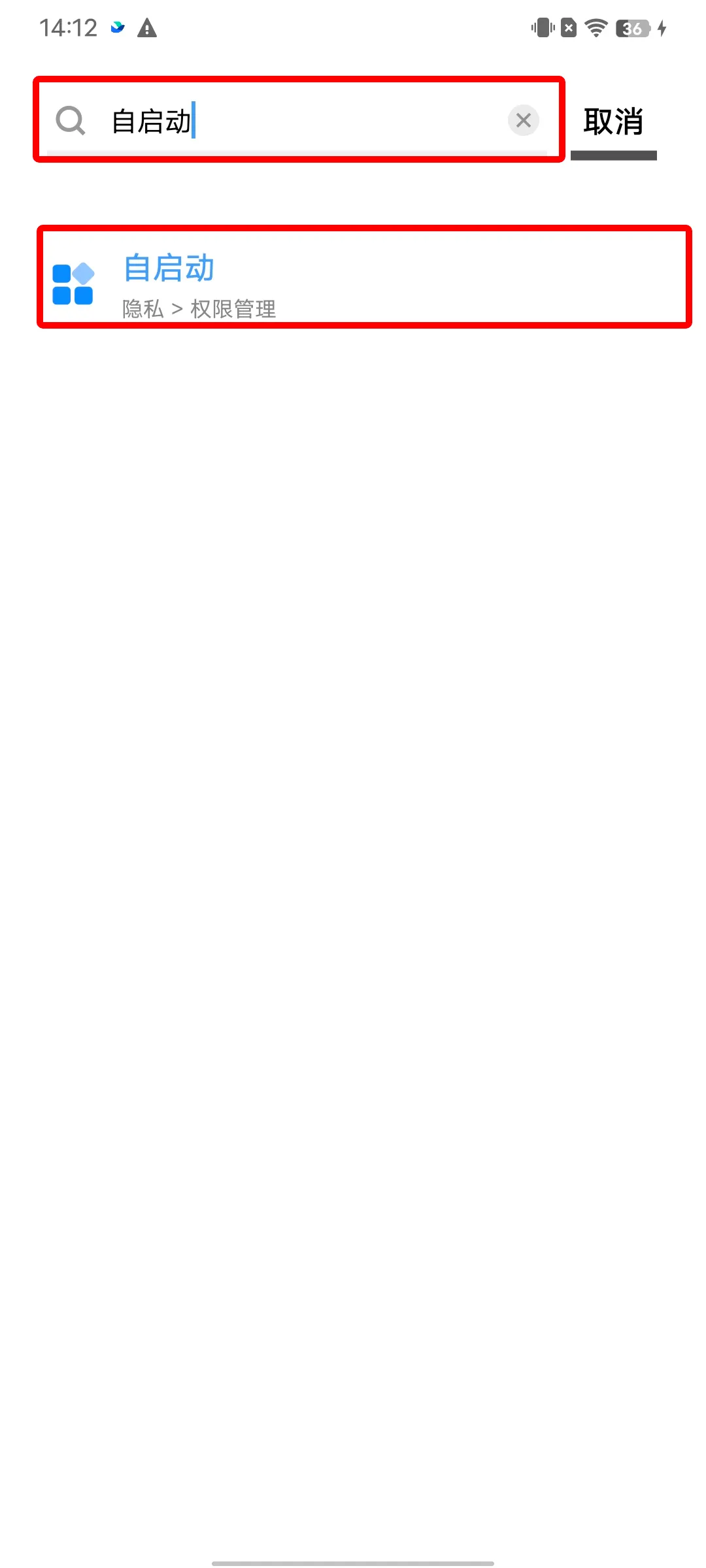
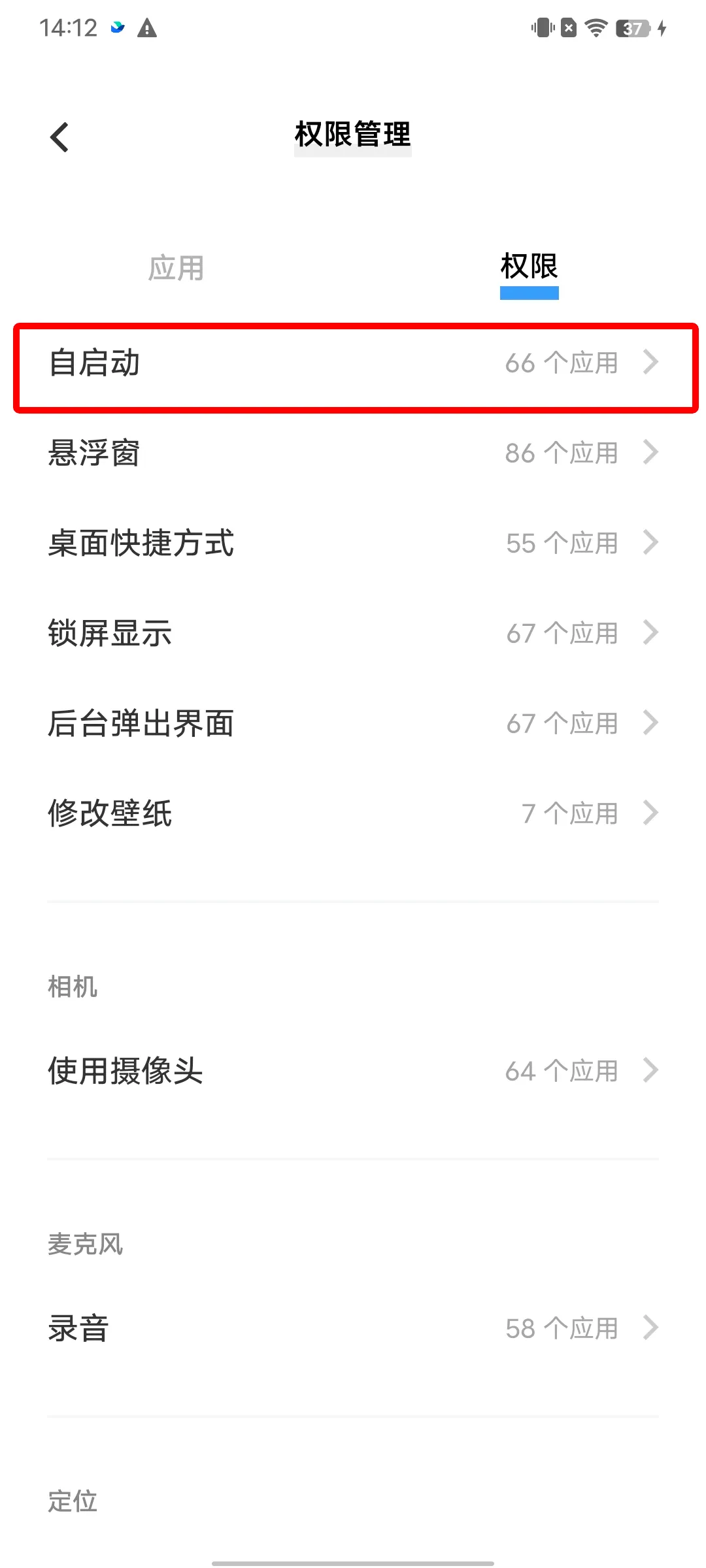
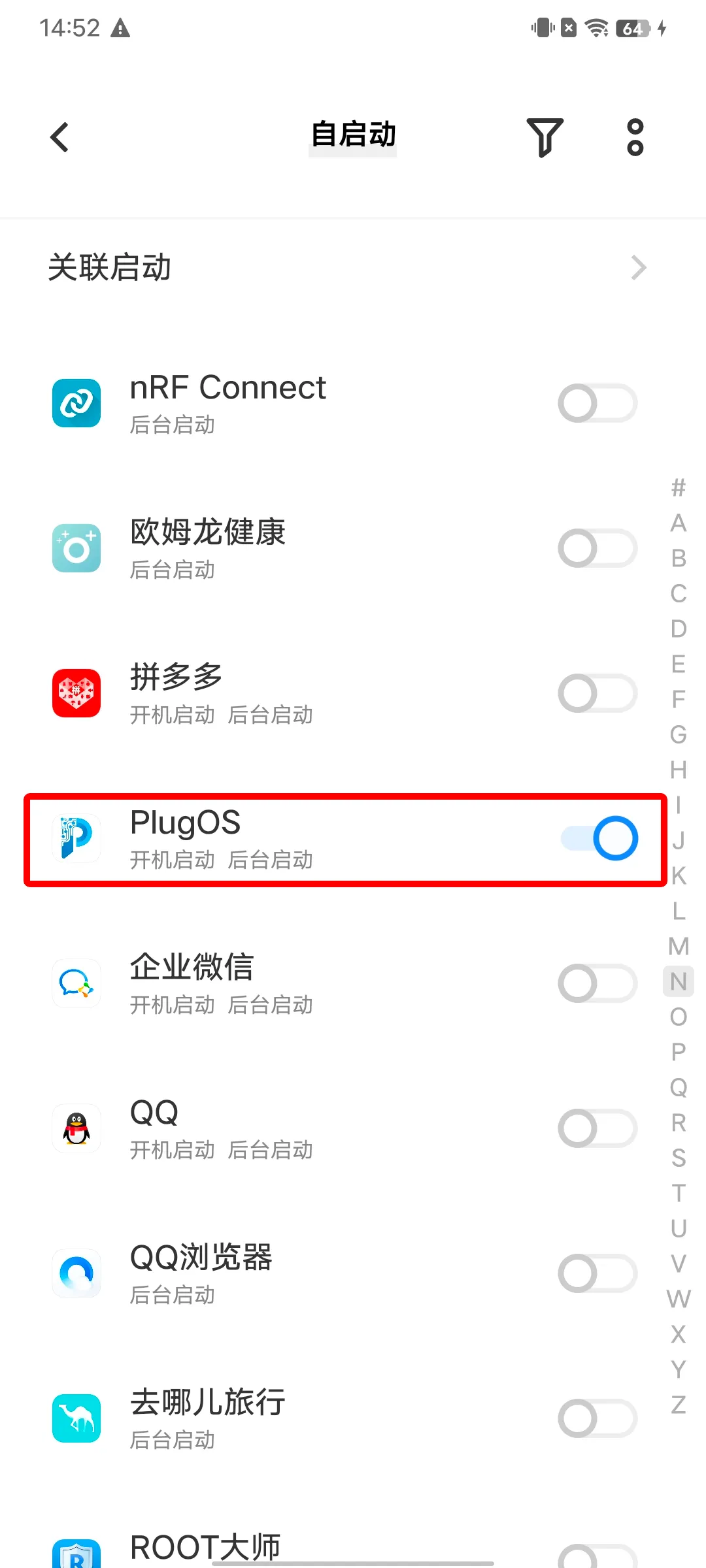
- 允许后台高耗电 打开【设置】→ 搜索”后台耗电管理” → 找到”PlugOS”后点击进入 → 点击选择”允许后台高耗电”
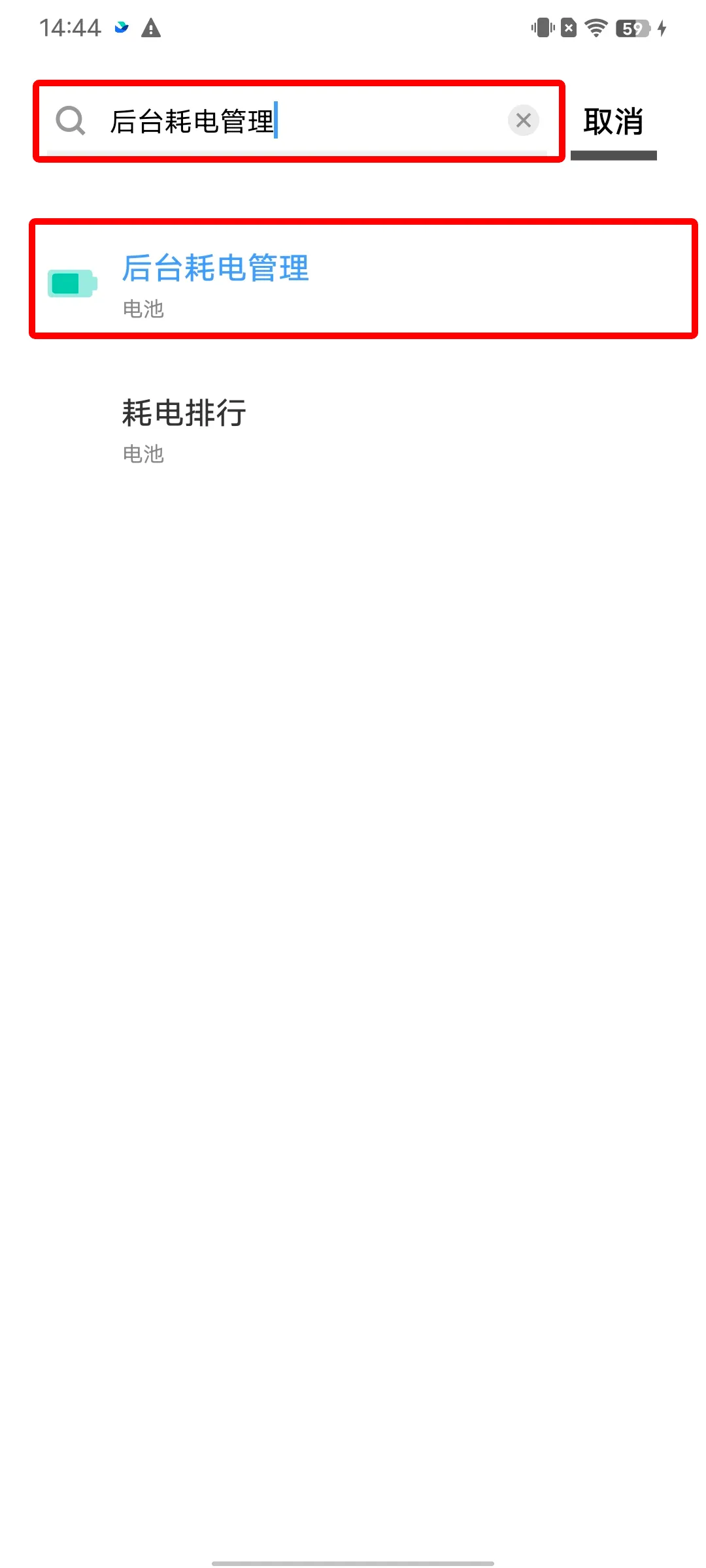
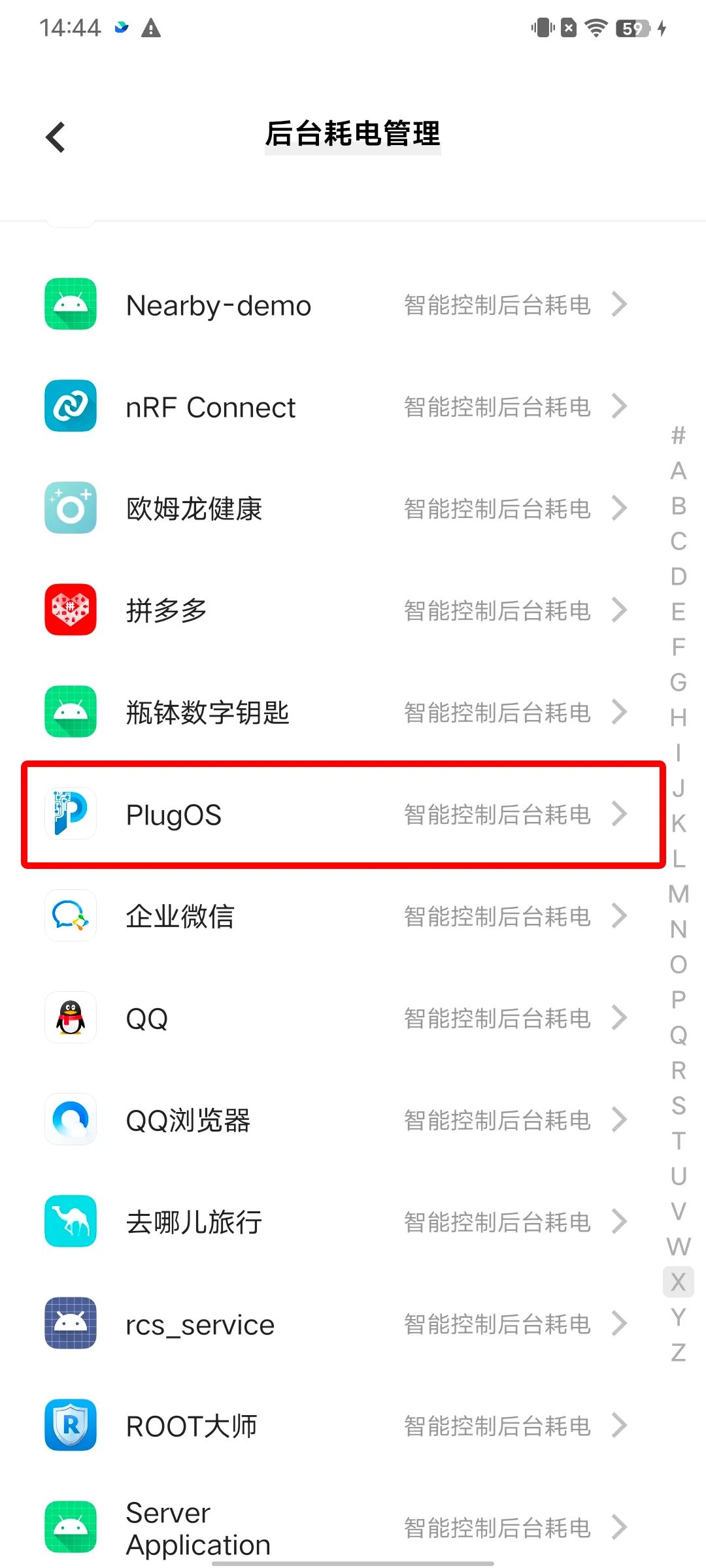
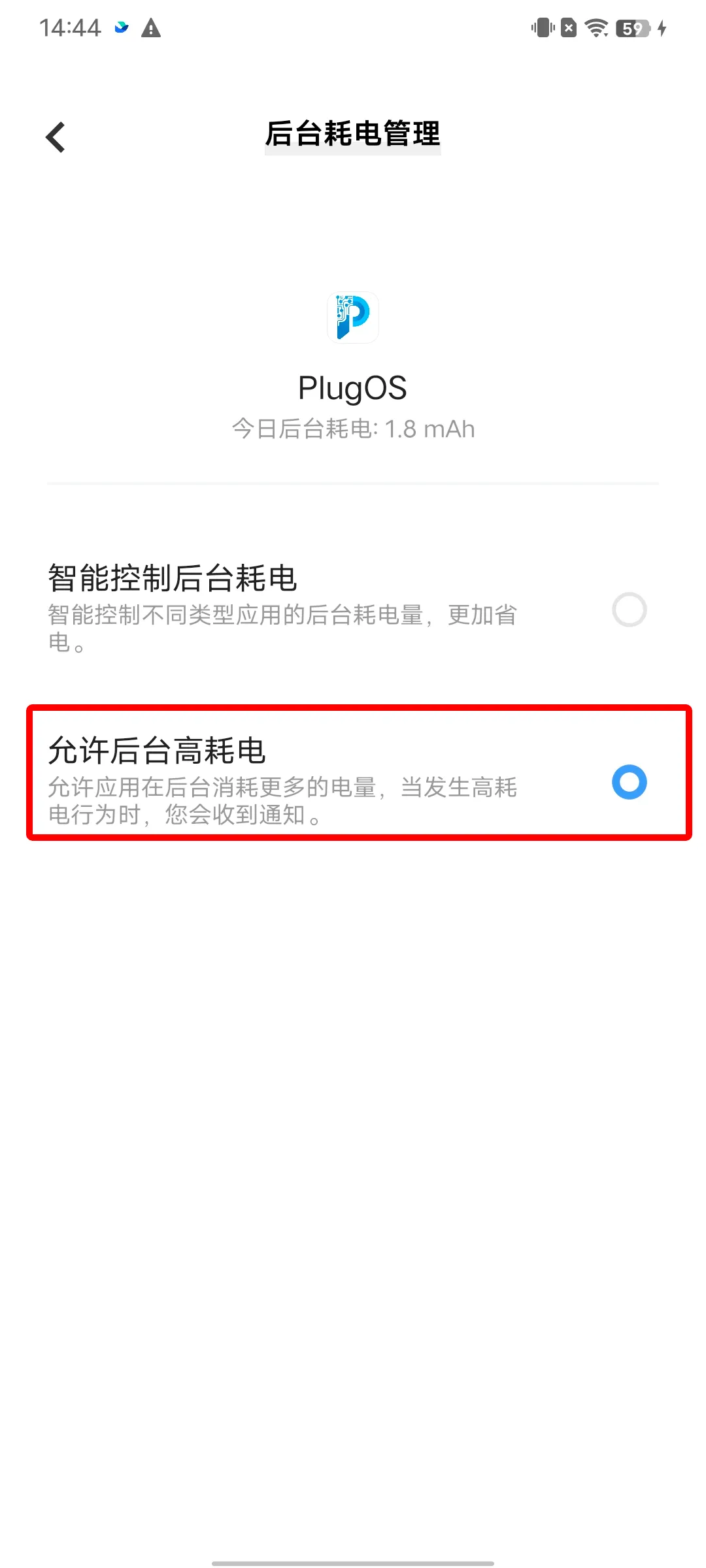
- 锁定后台应用 从屏幕底部上滑打开多任务界面 → 点击”PlugOS”右上角”▲”图标 → 点击选择”锁定”
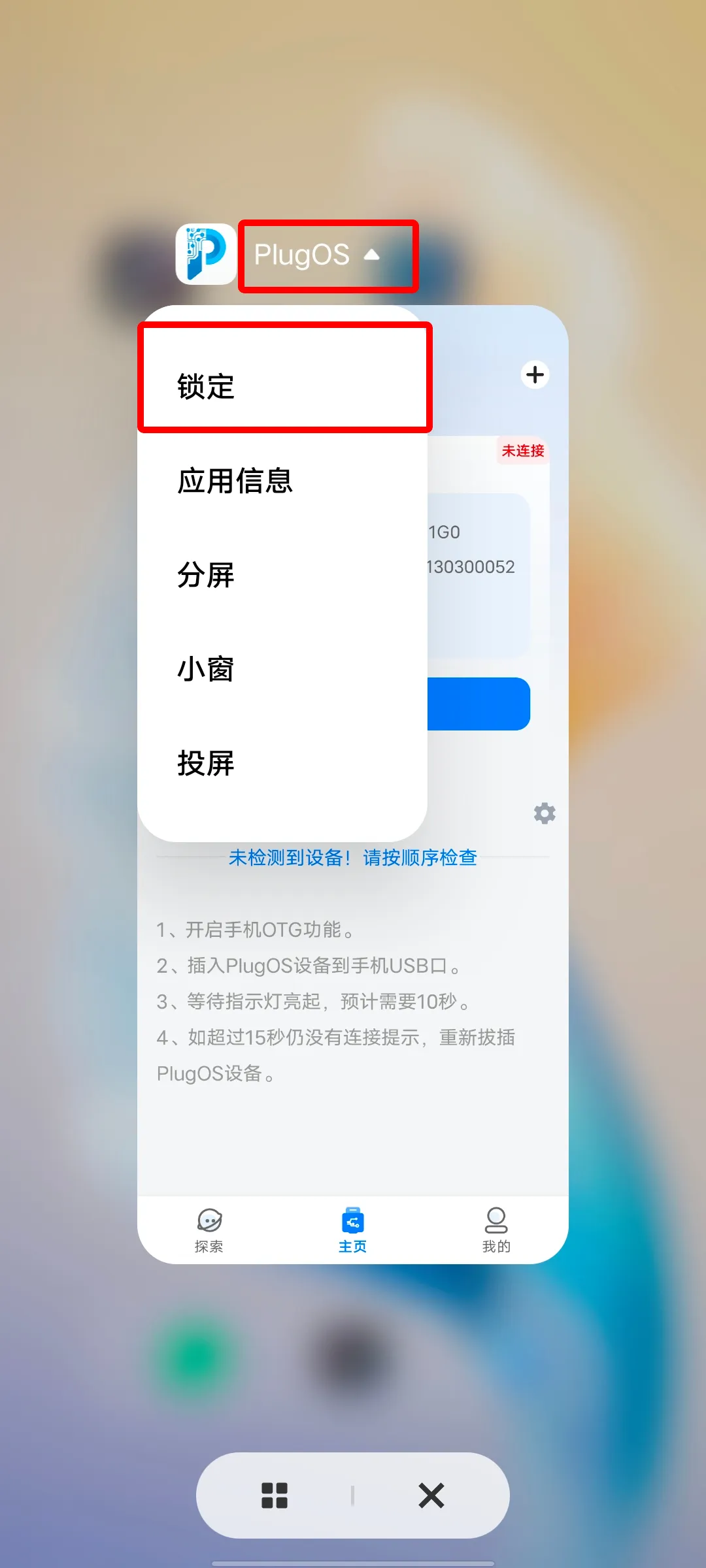
5.三星手机
- 点击开启自启动权限 打开”智能管理器”应用 → 点击进入【实用工具】→ 点击进入”应用程序管理” → 找到”PlugOS”后点击进入 → 点击开启”自动运行”
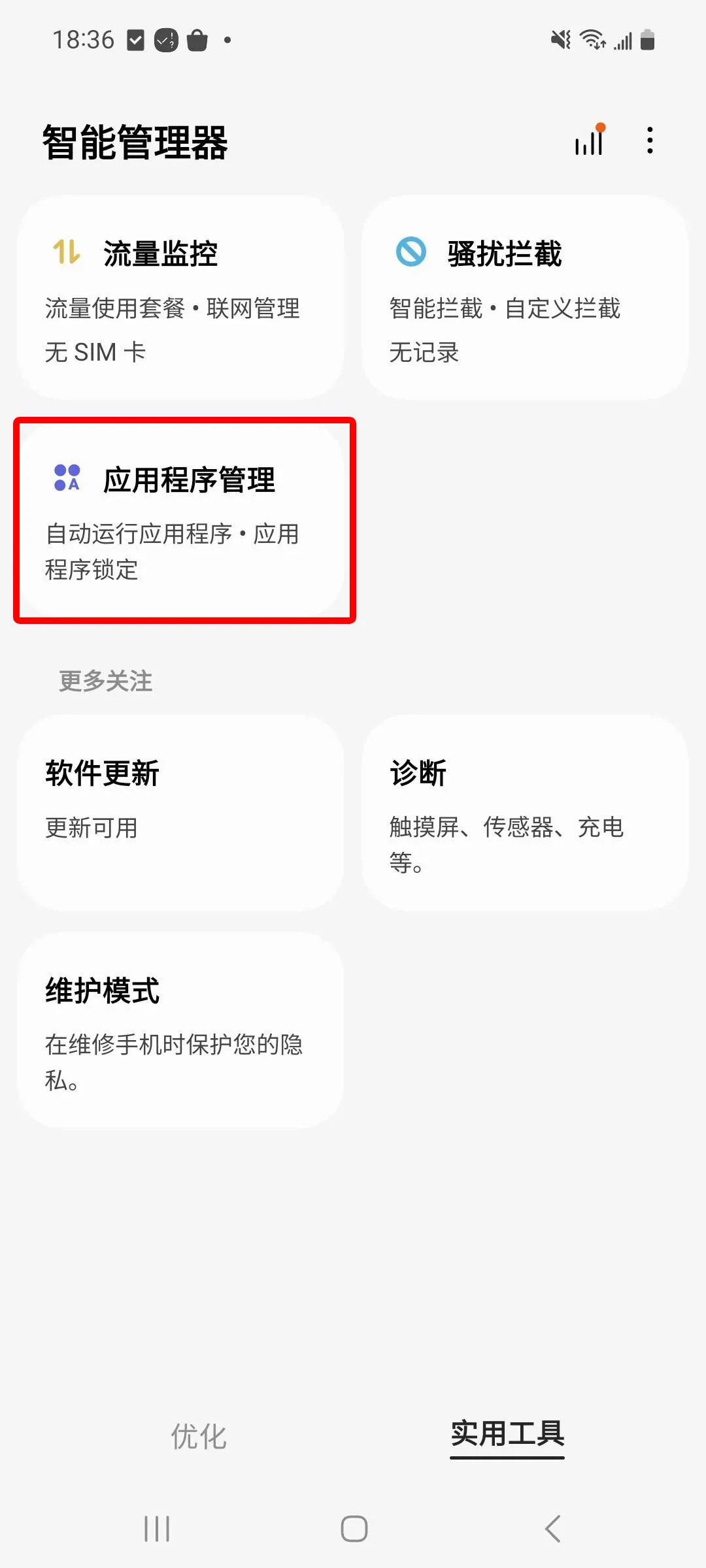
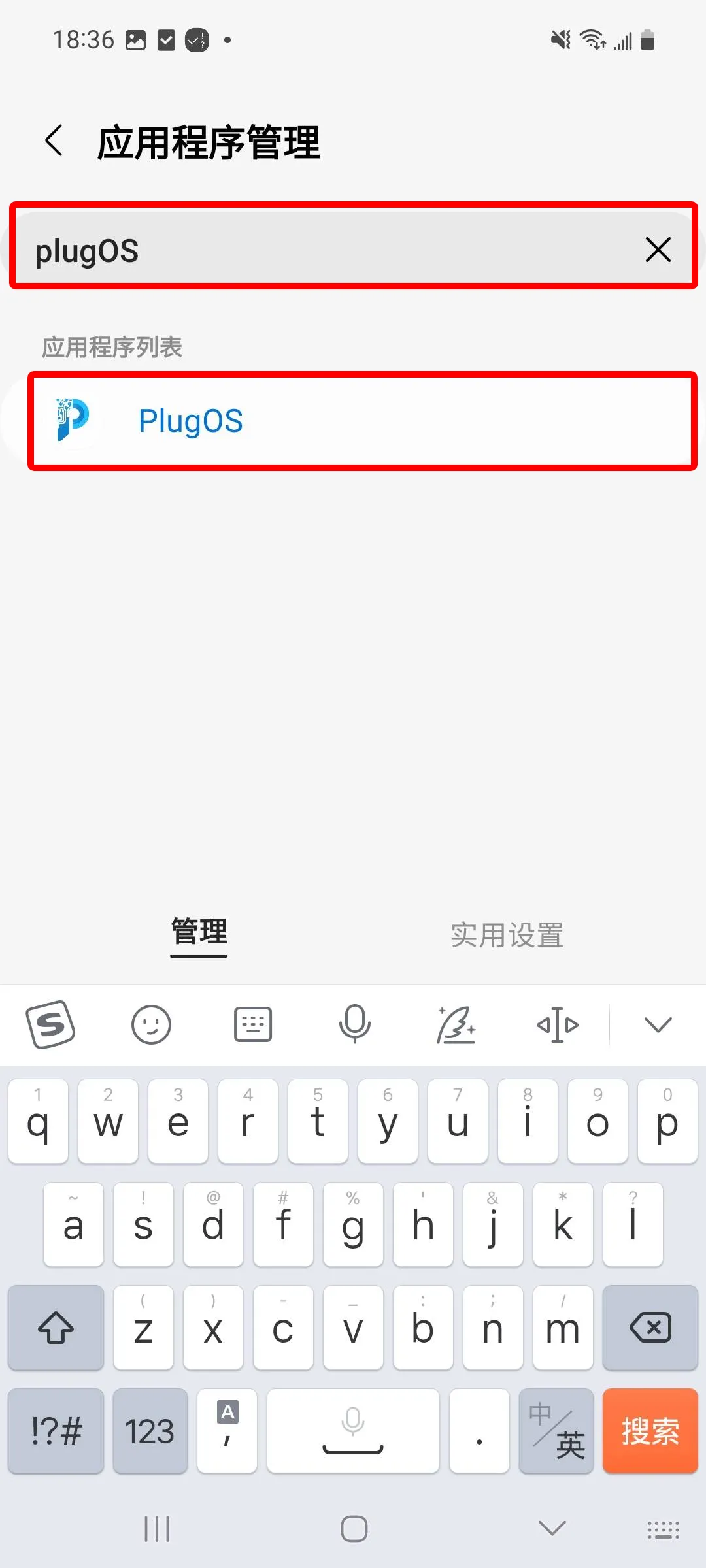
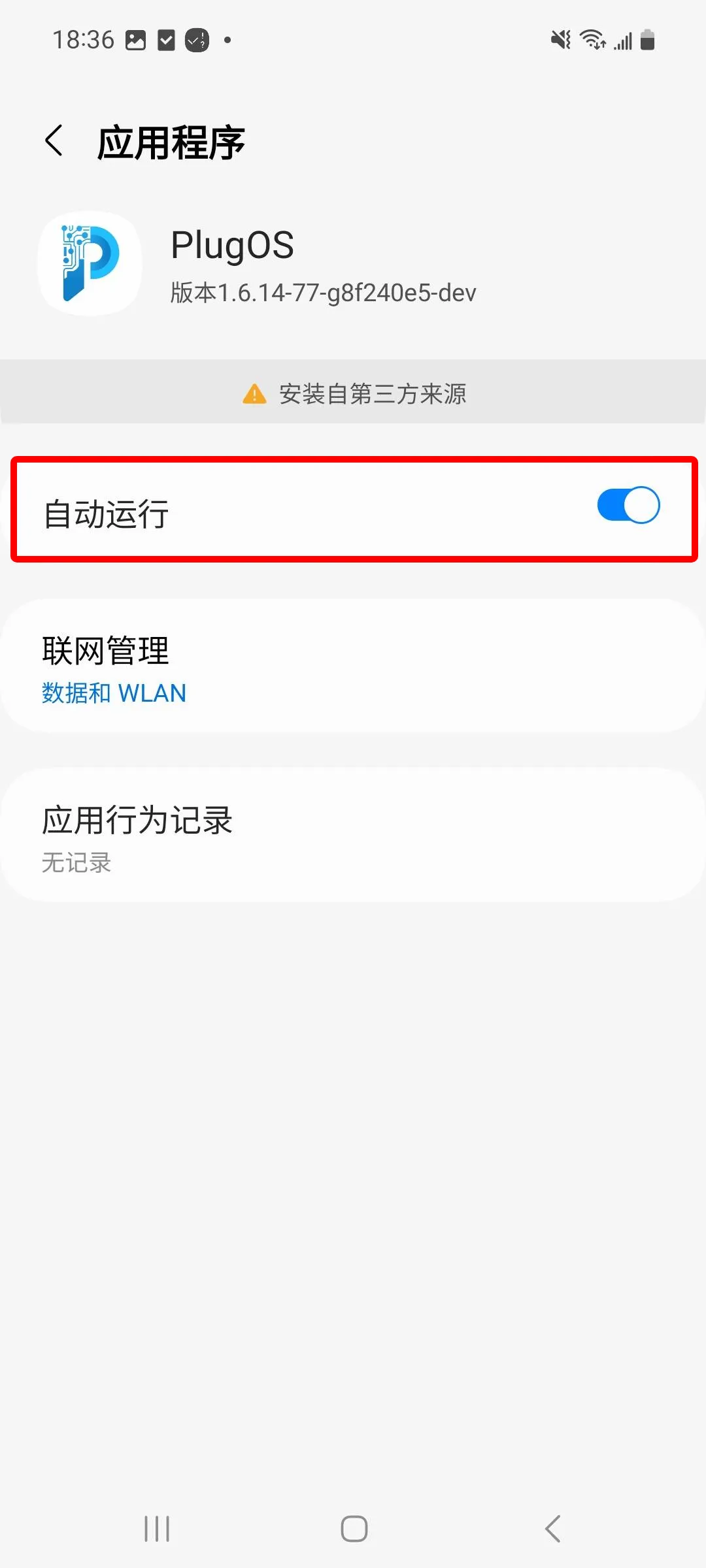
- 关闭电池优化 打开【设置】→ 搜索”应用程序” → 搜索找到”PlugOS”后点击进入 → 点击选择”电池” → 点击选择”不受限制”
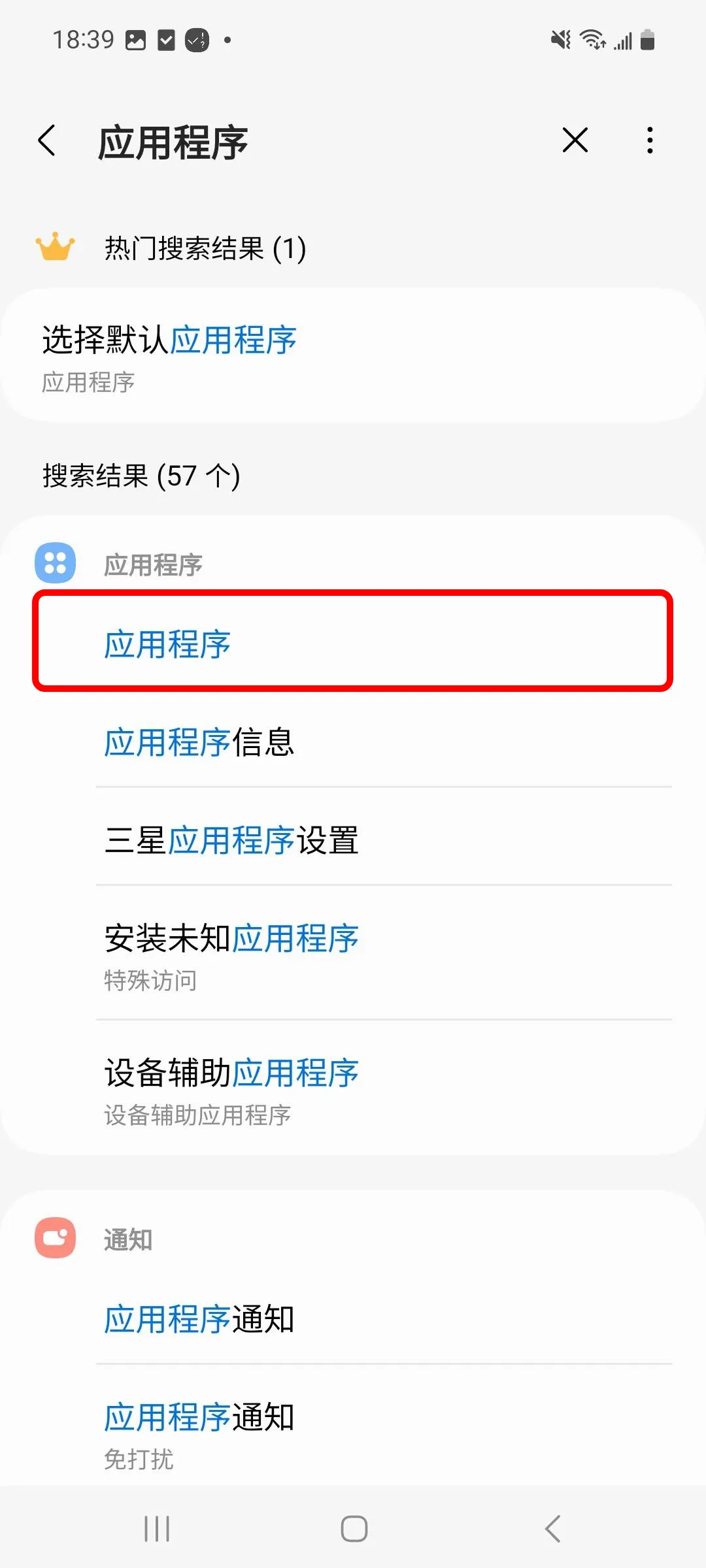
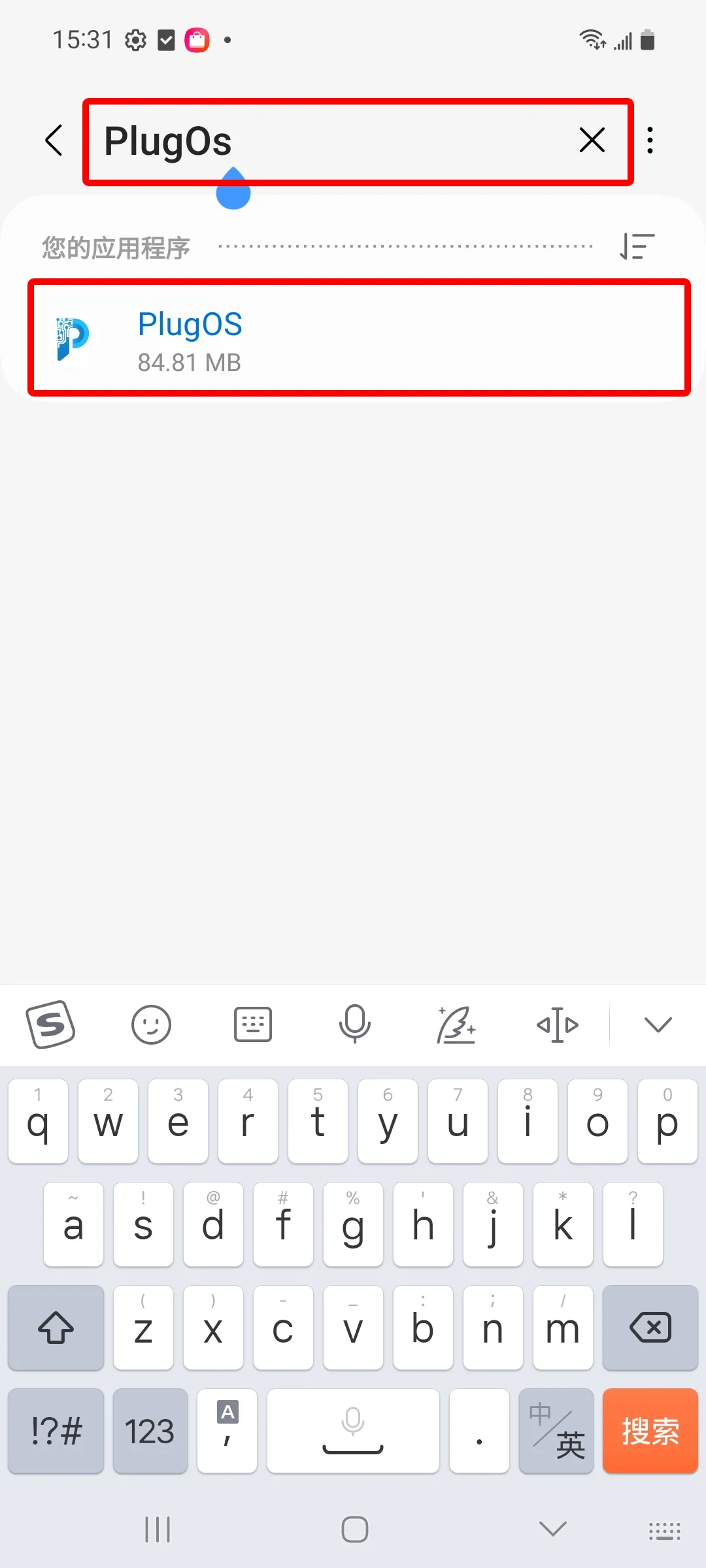
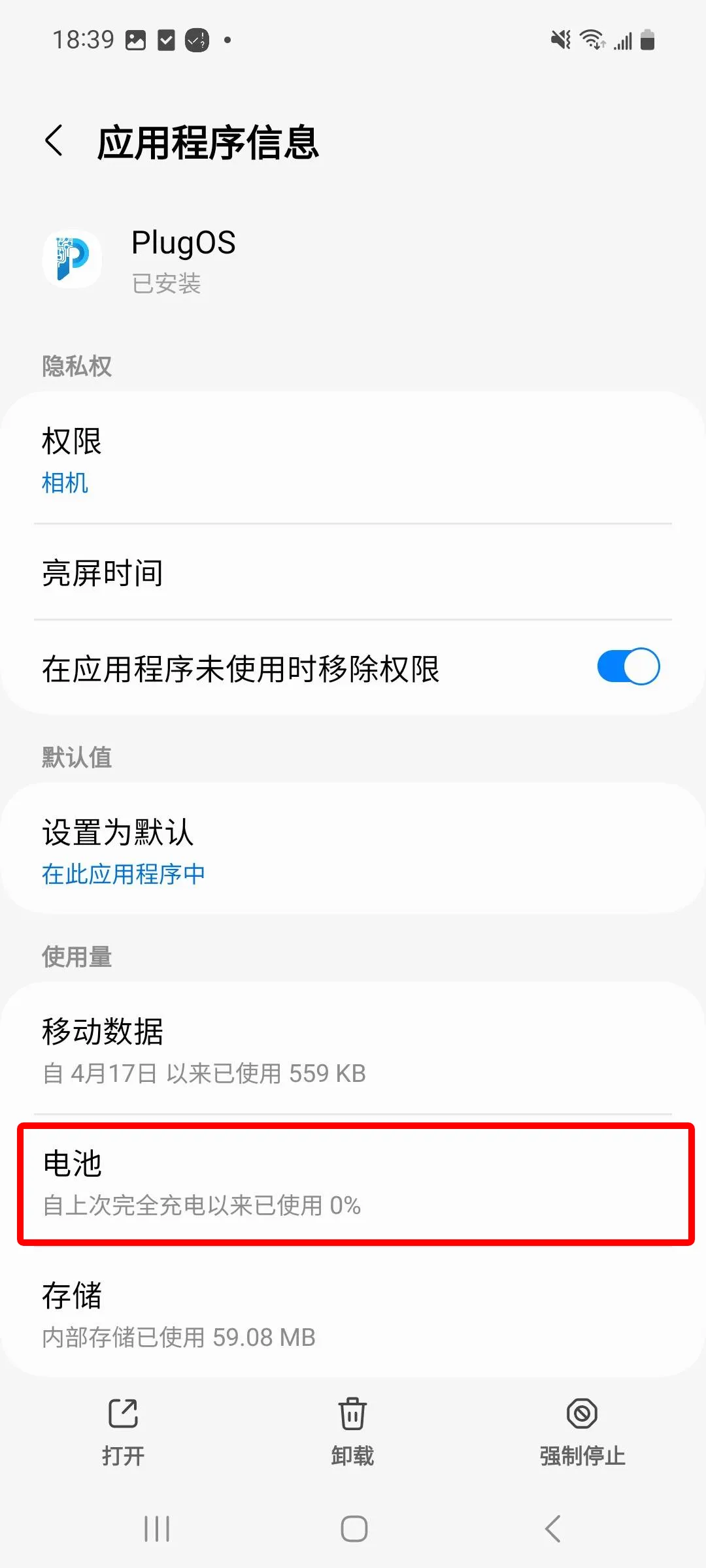
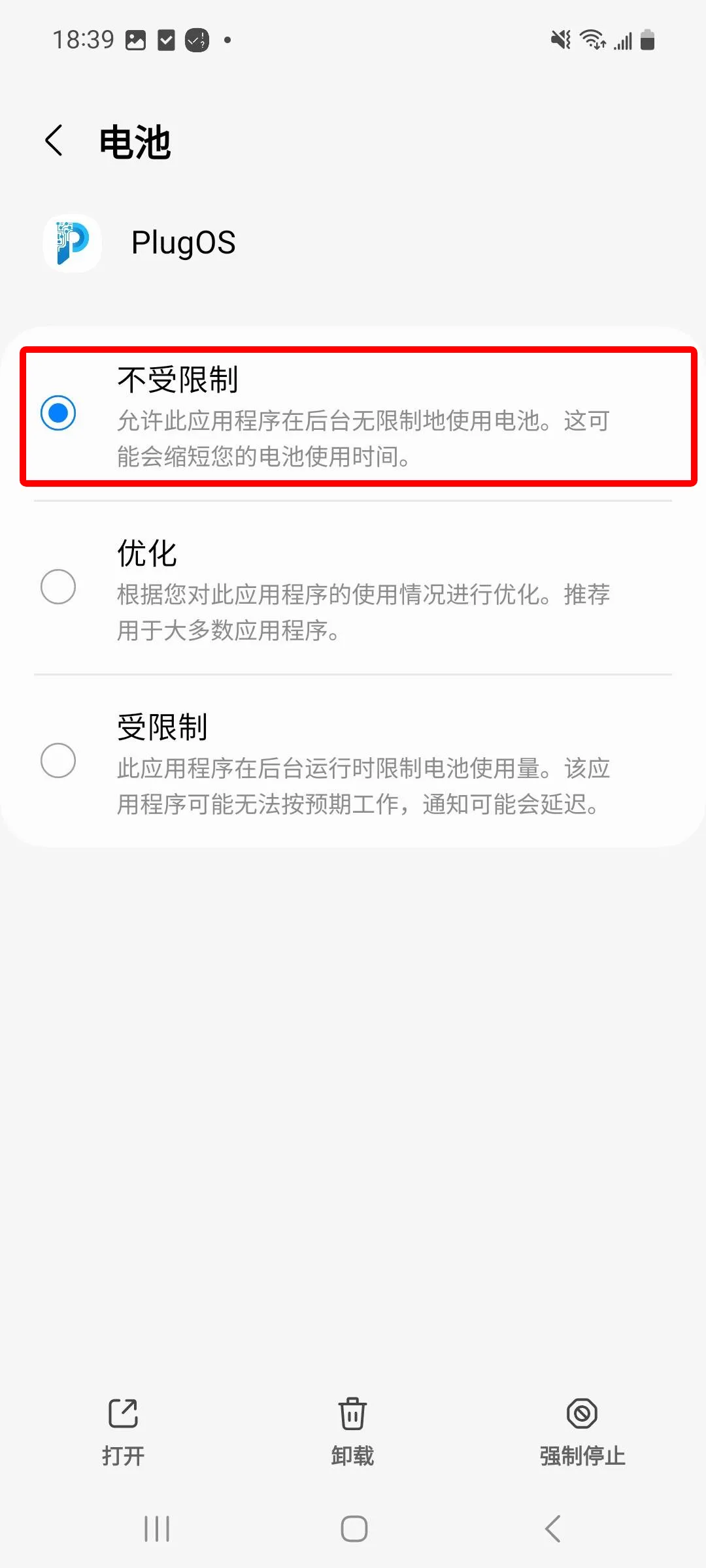
- 锁定后台应用 从屏幕底部上滑打开多任务界面 → 点击”PlugOS”上方图标 → 点击选择”锁定此应用程序”